Если уже знакомый нашим читателям монитор Optix G273QF является начальным предложением MSI в сегменте игровых 27-дюймовых IPS-мониторов с разрешением WQHD, то Optix MAG274QRF-QD — наиболее продвинутый из трех имеющихся вариантов (между ними находится модель Optix MAG274QRF, отличающаяся от нашего сегодняшнего подопытного лишь иным покрытием экрана с более скромным цветовым охватом и меньшей на 3-4 тысячи рублей ценой).
⇡#Технические характеристики
| MSI Optix MAG274QF-QD |
| Экран |
| Диагональ, дюймы |
27 |
| Соотношение сторон |
16:9 |
| Покрытие матрицы |
полуматовое (Haze) |
| Стандартное разрешение, пикс. |
2560 × 1440 |
| PPI |
109 |
| Параметры изображения |
| Тип матрицы |
AHVA (Fast IPS-type) |
| Тип подсветки |
W-LED + Quantum Dot |
| Макс. яркость, кд/м2 |
300 |
| Контрастность статическая |
1000:1 |
| Количество отображаемых цветов |
1,07 млрд (8 бит + FRC) |
| Частота вертикальной развертки, Гц |
48-165 |
| Время отклика GtG, мс |
1 |
| Максимальные углы обзора по горизонтали/вертикали, ° |
178/178 |
| Цветовой охват |
147% sRGB, 99% sRGB, 97% DCI-P3 |
| Адаптивная синхронизация кадров |
AMD FreeSync, NVIDIA G-Sync Compatible |
| Поддержка HDR |
HDR Ready |
| Разъемы |
| Видеовходы |
2 × HDMI 2.0b;
1 × DisplayPort 1.2a;
1 × USB Type-C (поддержка PD 15 Вт) |
| Дополнительные порты |
1 × 3,5 мм (выход на наушники);
1 × USB 2.0 Type-B;
2 × USB 2.0 Type-A |
| Встроенные колонки: число × мощность, Вт |
Нет |
| Физические параметры |
| Регулировка положения экрана |
Угол наклона (от -5 до 20°), высота (до 100 мм), поворот в стороны (по 75°), разворот в портретный режим (в обе стороны) |
| VESA-крепление: размеры (мм) |
Есть (100 × 100) |
| Крепление для замка Kensington |
Да |
| Блок питания |
Внешний |
| Потребляемая мощность (типичная), Вт |
32 |
| Габаритные размеры (с подставкой), мм |
614,9 × 206,7 × 532,7 |
|
| Масса (с подставкой), кг |
6,05 |
| Ориентировочная цена, рублей |
от 45,5 тыс. |

Заявленные технические характеристики Optix MAG274QRF-QD, за исключением цветового охвата, отображаемого диапазона цветов и дополнительной функциональности (набор портов, возможности подставки, наличие USB-хаба и RGB-подсветки), аналогичны характеристикам уже знакомой нам модели MSI Optix G273QF и являются достаточно типичными для современных игровых IPS-мониторов.
Основным отличием от большинства выпущенных несколько раньше моделей такого уровня у более свежих решений стала поддержка частоты обновления 165 Гц вместо 144 Гц, что, на наш взгляд, является не слишком важным улучшением даже при наличии у ряда представленных в продаже моделей возможности разгона до 170-180 Гц.
Стоимость модели в рознице составляет более 45 тыс. рублей, что весьма немало по меркам 165-герцевых IPS-мониторов с разрешением WQHD даже при наличии полнофункциональной подставки. Однако если в качестве обязательного требования вписать наличие возможности подключения по USB Type-C, то окажется, что помимо «простого» MAG274QRF без «квантовых точек» в продаже можно найти лишь один более доступный вариант, а общее число предложений меньше, чем пальцев на одной руке.
Благодаря сервисному меню нам удалось точно установить модель используемой в мониторе матрицы: AUO M270DAN08.2 — эта же матрица использовалась и в модели Optix G273QF. Согласно ее спецификациям, максимальная яркость составляет 400 кд/м2, имеется поддержка HDR400. Однако заявленный MSI уровень яркости — 300 кд/м2, а поддержка HDR предусмотрена лишь в режиме HDR Ready (что фактически означает возможность воспроизведения HDR-контента, но без гарантий соответствия результата каким-либо сертифицированным стандартам).
⇡#Упаковка, комплект поставки, внешний вид
Монитор поставляется в коробке из неокрашенного картона со скромным, но вполне информативным оформлением. Верхняя грань изначально заклеена стикером с рекомендацией проверить содержимое в случае нарушения его целостности.
Наклейка на боковине коробки содержит ряд технических характеристик модели и серийный номер; здесь же указана страна производства (Китай).
Комплект поставки включает в себя:
- внешний блок питания;
- силовой кабель с вилкой Schuko;
- кабель DisplayPort;
- кабель HDMI;
- краткое руководство по установке;
- сведения о гарантийном обслуживании;
- крепежные элементы для фиксации экрана на штатной подставке или VESA-совместимом креплении;
- регистрационную карту;
- карту MSI программы наград.
Внешний блок питания изготовлен компанией Asian Power Devices и имеет мощность 65 Вт — такой же мы видели и в комплекте поставки модели Optix G273QF.
Подставка традиционно собирается из двух частей, которые можно соединить без помощи отвертки: на крепежном винте в основании имеется откидной барашек. Можно отметить бросающуюся в глаза основательность подставки с массивными металлическими элементами.
На площадке основания снизу имеется шесть резиновых наклеек для предотвращения скольжения.
Но обойтись без помощи отвертки все же не получится: для крепления центральной колонны к экрану понадобится закрутить пару винтов.
Настройка углов наклона производится во вполне типичных пределах от -5 до 20°, а регулировка по высоте доступна в пределах 100 мм (на личный взгляд автора, нижнее положение экрана могло бы быть и на меньшем расстоянии от поверхности).
Предусмотрен и поворот в стороны — на весьма широкий угол: 75° в каждую сторону.
Разворот экрана в портретный режим доступен в обе стороны, что при использовании двухмониторной конфигурации позволяет состыковать экраны узкими гранями.
Для прокладки кабелей предусмотрен достаточно крупный шестиугольный вырез в центральной колонне.
Дисплей традиционно для современных решений обладает узкими рамками с трех сторон. Благодаря применению внешнего блока питания толщина экрана получилась достаточно скромная.
На нижней грани экрана справа размещена кнопка питания с белым светодиодом подсветки, а слева — кнопка быстрого запуска приложения MSI Gaming OSD, которое используется для управления параметрами монитора с ПК.
На задней стороне можно отметить закрытые защитной пленкой глянцевые элементы и полоску вентиляционных отверстий у верхнего края экрана.
Глянцевые элементы как на задней стенке монитора, так и на подставке защищены прозрачной пленкой.
Декорированию задней панели экрана уделено немало внимания. Одного только пластика целых четыре типа с разной фактурой: основной матовый, оформленная под фрезерованный алюминий секция сбоку, а также глянцевые и «карбоновые» вставки.
Соответствующим образом оформлена и центральная колонна монитора.
Дополняет это визуальное богатство красно-серебристый фирменный логотип и полоса RGB-подсветки. Красивое!
Параметры подсветки могут быть настроены через приложение MSI Dragon Center (в т. ч. доступна синхронизация эффектов с иными устройствами MSI).
Правда, на фоне роскошного оформления задней части «фасад» смотрится скромно: даже логотип производителя представлен обыкновенной штамповкой на матовом черном пластике. Но это скорее плюс — ничего не будет слепить или отвлекать пользователя.
Панель разъемов располагает одним входом DP 1.2a, двумя портами HDMI 2.0b, разъемом USB Type-C (поддержка DP Alternate Mode и PD 15 Вт), 3,5-мм выходом на наушники, одним разъемом USB 2.0 Type-B, двумя — USB 2.0 Type-A, а также гнездом для подключения блока питания.
Ниже панели разъемов имеется наклейка с информацией о модели, серийным номером и логотипами различных сертификатов соответствия.
Все управление осуществляется с реагирующего на нажатие мини-джойстика, расположенного в правой нижней части задней панели монитора.
Общее качество изготовления и сборки не вызывает нареканий: равномерные и минимальные зазоры, отличное качество окраски элементов. Как при обычных регулировках, так и при попытках скручивания экрана корпус монитора отличается похвальной тишиной.
⇡#Меню и управление
Для управления всеми функциями используется только упомянутый выше мини-джойстик. Покачивание джойстика вверх/вниз и влево/вправо позволяет выбрать отображение таймера на экране, отображение прицела по центру экрана, активный видеовход и режим изображения. Нужная функция после открытия такого миниатюрного меню выбирается покачиванием вверх или вниз, выбор фиксируется нажатием на джойстик, а покачивание влево закрывает меню.
Изначально установленные функции быстрого доступа могут быть переназначены в основном меню.
Основное меню содержит шесть разделов, первый из которых, как и положено геймерскому монитору, посвящен игровым настройкам. Здесь может быть выбран один из четырех жанровых пресетов изображения, настроена «система ночного видения» (в моделях других производителей известная как «Эквалайзер черного» или «Уровень черного»), выбрана настройка времени отклика, включен режим MPRT со вставкой «черного кадра» и выведены на экран значения частоты обновления, показания таймера и уже упомянутый «экранный помощник» — прицел по центру.
Для прицела доступны шесть вариантов внешнего вида и два возможных цвета — красный и белый. Также, в отличие от многих моделей других производителей, его положение на экране при необходимости можно подстроить по горизонтали и вертикали.
На первой странице первого раздела не уместилась лишь опция включения/выключения Adaptive Sync.
Во втором разделе меню можно настроить параметры изображения, относящиеся преимущественно к неигровым возможностям. Доступны для выбора предустановки «Фильм» и «Офис», а также фильтр синего цвета. Также в этом разделе можно активировать динамическую контрастность и режим «улучшения изображения» (фактически настройка контурной резкости, которую, на наш взгляд, лучше не трогать).
Основные настройки изображения (яркость, контрастность, резкость, цветовая температура, соотношение сторон экрана) собраны в третьем по счету разделе меню.
В четвертом разделе можно выбрать вручную активный вход или доверить этот вопрос автоматическому сканированию.
Предпоследний раздел основного меню позволяет переназначить функции быстрого доступа при покачивании джойстика. На приведенных фото можно увидеть все доступные варианты назначаемых функций.
В последнем разделе сгруппированы системные настройки монитора: язык, прозрачность и время отображения меню, включение RGB-подсветки, действие при нажатии на кнопку питания (выключение или переход в спящий режим с отключением подсветки экрана), отображение на экране информации о режиме работы монитора, включение режима HDMI CEC для совместимого оборудования (в частности, игровых консолей Sony и Nintendo) и сброс к заводским настройкам.
В целом меню достаточно логично структурировано и адекватно переведено, но настроек изображения могло бы быть и побольше: в частности, не хватает настройки гаммы и режимов с ограничением цветового охвата на уровне sRGB, Adobe RGB и DCI-P3.
Нам удалось получить доступ к сервисному меню монитора. С его помощью можно уточнить модель монитора и матрицы, версию и дату прошивки, настроить усиление RGB для различных предустановок, узнать время работы панели, внести изменения в настройки точки белого и проверить серийный номер монитора.
Монитор поддерживает управление при помощи утилиты MSI Gaming OSD, окно которой можно вызвать нажатием кнопки слева под экраном (необходимо подключение монитора к ПК по USB). В основном разделе интерфейса утилиты собраны практически все доступные настройки изображения.
Во втором разделе находится менеджер окон, позволяющий разделить экран под потребности пользователя.
Ряд дополнительных настроек — от системных установок мышки и клавиатуры до подключения беспроводного дисплея — размещен в третьем разделе утилиты.
В последнем же разделе Gaming OSD имеется возможность назначить иное действие для кнопки вызова приложения на мониторе.
⇡#Методика тестирования
Монитор MSI Optix MAG274QRF-QD был протестирован при помощи колориметра X-Rite i1 Display Pro, а также программного комплекса Argyll CMS c графическим интерфейсом DisplayCAL и программой HCFR Colormeter. Все операции осуществлялись в Windows 10. Во время тестирования монитор был подключен по интерфейсу DisplayPort 1.2a к видеокарте GeForce RTX 3060 с актуальным на момент тестирования драйвером. Частота обновления экрана в ходе тестирования составляла максимально доступные 165 Гц.
В соответствии с методикой мы измерим следующие параметры монитора:
- яркость белого, яркость черного, коэффициент контрастности при мощности подсветки от 0 до 100 % с шагом 10 %;
- цветовой охват;
- цветовую температуру;
- гамма-кривые трех основных цветов RGB;
- гамма-кривую серого цвета;
- отклонения цветопередачи DeltaE (по стандарту CIEDE1994);
- равномерность подсветки при яркости в центральной точке 100 кд/м2.
Все описанные выше измерения проводились до и после калибровки. Во время тестов мы измеряем основные профили монитора: выставленный по умолчанию, sRGB (если доступен) и Adobe RGB (если доступен). Калибровка проводится в профиле, выставленном по умолчанию, за исключением особых случаев, о которых будет сказано дополнительно. Для мониторов с расширенным цветовым охватом мы выбираем режим аппаратной эмуляции sRGB, если он доступен. Перед началом всех тестов монитор прогревается в течение 3-4 часов, а все его настройки сбрасываются до заводских.
Также мы продолжим практику публикации профилей калибровки для протестированных нами мониторов в конце статьи. При этом тестовая лаборатория 3DNews предупреждает, что такой профиль не сможет на 100% исправить недостатки конкретно вашего монитора. Дело в том, что все мониторы (даже в рамках одной модели) обязательно будут отличаться друг от друга небольшими погрешностями цветопередачи. Изготовить две одинаковые матрицы невозможно физически, поэтому для любой серьезной калибровки монитора необходим колориметр или спектрофотометр. Но и «универсальный» профиль, созданный для конкретного экземпляра, в целом может поправить ситуацию и у других устройств той же модели, особенно в случае дешевых дисплеев с ярко выраженными дефектами цветопередачи.
⇡#Рабочие параметры
По умолчанию настройки основных параметров выглядят следующим образом:
- режим изображения — User («Пользовательская»);
- яркость — 50 (212,1 кд/м2);
- контраст — 70;
- резкость — 0;
- цветовая температура — Normal («Обычная»);
- время отклика — Fast («Короткое»).
В ходе ручной настройки (100 кд/м2 и 6500 К) параметры приняли следующий вид:
- режим изображения — User («Пользовательская»);
- яркость — 13;
- контраст — 70;
- резкость — 0;
- цветовая температура — Custom («Настройка»), усиление RGB 100/92/98;
- время отклика — Fast («Короткое»).
Правки свелись к небольшому уточнению цветовой температуры путем настройки усиления RGB и коррекции яркости.
⇡#Яркость белого, яркость черного, коэффициент контрастности
Первоначальная проверка осуществлялась в установленном по умолчанию режиме с исходными настройками изображения.
| Яркость в меню |
Яркость белого (кд/м2) |
Яркость черного (кд/м2) |
Статическая контрастность (x:1) |
| 100 |
353,6 |
0,3362 |
1052 |
| 90 |
325,2 |
0,3107 |
1047 |
| 80 |
297,4 |
0,2849 |
1044 |
| 70 |
269,4 |
0,2587 |
1042 |
| 60 |
240,8 |
0,2324 |
1037 |
| 50 |
212,1 |
0,2048 |
1036 |
| 40 |
182,8 |
0,1765 |
1036 |
| 30 |
153,1 |
0,1479 |
1035 |
| 20 |
122,6 |
0,1185 |
1035 |
| 10 |
90,3 |
0,0873 |
1035 |
| 0 |
58,9 |
0,057 |
1034 |
Максимальная яркость экрана в таком режиме оказалась ощутимо выше заявленного производителем уровня 300 кд/м2, перешагнув за рубеж 350 кд/м2. Заявленный уровень контрастности выдержан и даже немного превзойден: в среднем он составляет около 1040:1 вместо заявленных 1000:1.
Минимальная светимость белого поля при заводских установках параметров изображения составила менее 60 кд/м2, что является хорошим результатом, вполне пригодным для работы в темноте без внешнего освещения.
Это существенно отличается от результатов, полученных нами с монитором MSI Optix G273QF, основанным на той же матрице. Тот при стандартных установках не дотянул до заявленных значений ни по яркости, ни по контрастности — хотя и показал немного меньший уровень минимальной светимости (при желании, впрочем, его можно дополнительно понизить за счет снижения максимальной яркости, убавив насыщенность всех цветов в настройках усиления RGB).
Режим MPRT со вставкой «черного кадра» может быть активирован при выборе любой поддерживаемой частоты обновления (которых для «родного» разрешения поддерживается всего три: 165, 120 и 60 Гц), при этом автоматически отключается поддержка Adaptive Sync. Изменение времени отклика и яркости в этом режиме заблокировано, а активация динамической контрастности отключает режим MPRT. Светимость белого поля в этом режиме по нашим измерениям составила 129,6 кд/м2, а контрастность практически не изменилась в сравнении со стандартным режимом — 1042:1.
⇡#Режим «Пользовательская», установки по умолчанию
Начнем с результатов, демонстрируемых при заводских установках монитора в режиме «Пользовательская» (он одинаков при выборе как из «игрового», так и из «профессионального» раздела).
Полный цветовой охват матрицы составил 169,6% пространства sRGB, 116,8% Adobe RGB и 120,1% DCI-P3. Покрытие этих пространств, разумеется, несколько скромнее: 99,9% sRGB, 98,6% Adobe RGB и 96,1% DCI-P3. В целом эти результаты вполне соответствуют заявлениям производителя (покрытие 100% диапазона sRGB, 99% Adobe RGB и 97% DCI-P3), а обещанный охват sRGB (147%) оказался ощутимо превышен.
Цветовая температура с повышением уровня светимости постепенно снижается, но все равно остается завышенной во всем диапазоне измерений, в среднем составляя около 7000 К.
Оттенки серого сгруппированы довольно плотно, но точка белого смещена от целевой позиции в сторону холодных оттенков.
Гамма-кривые пролегают несколько выше эталонного уровня (среднее значение гаммы — 2,11), но расхождения между отдельными цветами минимальны.
Тест Argyll при стандартных настройках не пройден, что, в общем, и не удивительно при настолько расширенном цветовом охвате и отсутствии заводской калибровки. Общий же характер настройки весьма схож с тем, что мы наблюдали на модели Optix G273QF.
⇡#Режим «Пользовательская» после настройки
Изменения параметров усиления RGB оказали минимальное влияние на цветовой охват матрицы.
Цветовая температура в целом значительно приблизилась к целевому значению 6500 K, а исходная тенденция к понижению цветовой температуры при повышении светимости стала значительно слабее.
Точка белого значительно приблизилась к целевому расположению, а оттенки серого ощутимо прибавили в плотности своего размещения.
Средний уровень гаммы также стал ближе к идеальному, повысившись до 2,14. Плотность размещения кривых отдельных цветов также несколько улучшилась (кривые синего и зеленого цвета практически совпадают, а красный отходит от них незначительно).
Ручная настройка усиления RGB и изменение гаммы позволили правильно установить точку белого, но отклонения цветовых патчей даже немного увеличились. Решить вопрос с ними можно было бы ограничением цветового охвата средствами монитора, но такой возможности не предусмотрено, или калибровкой, к которой мы сейчас и перейдем.
⇡#Режим «Пользовательская» после настройки и калибровки
Исходной базой для нее традиционно будут служить параметры, полученные нами в ходе ручной настройки.
Цветовой охват после калибровки незначительно увеличился.
Цветовая температура во всем диапазоне измерений близка к целевому значению 6500 K.
Точка белого установилась практически идеально, хотя плотность размещения оттенков серого несколько понизилась в сравнении с их расположением после настройки, но без калибровки.
Уровень гаммы максимально приблизился к целевому значению 2,2 (2,19 в среднем), а все гамма-кривые практически совпадают с эталонной.
При столь хороших результатах по отдельности не вызывает удивления и общий итог: тест Argyll пройден с отличием по всем показателям, что гарантирует точную цветопередачу в любых приложениях, поддерживающих CMS, — тогда как цвета в играх останутся яркими и насыщенными настолько, насколько позволяет матрица.
⇡#Прочие режимы
Все имеющиеся режимы совпадают с уже знакомыми нам по модели G273QF. Почти не отличается и их настройка. Вряд ли имеет смысл говорить о них с точки зрения правильности цветопередачи: их задача — соответствовать либо игровым жанровым представлениям, либо удобству работы (тот же режим снижения синего цвета сам по себе построен на установке заведомо неправильной цветопередачи), так что в целом все сводится к личным предпочтениям.
Режимы «Ролевые игры» и «Шутеры» при сохранении стандартной гаммы отличаются разным подходом к резкости и контрастности (в первом они занижены, во втором — наоборот) и в целом, на наш взгляд, выглядят достаточно адекватно.
Режимы «Гонки» и «Стратегии» отличаются от остальных заниженной гаммой (в первом гамма занижена сильнее: до 1,34 против 1,62) со значительно расходящимися кривыми отдельных цветов, но в остальном весьма похожи между собой. Как и в мониторе G273QF, именно в этих режимах наблюдается максимальный уровень контрастности (около 1100:1).
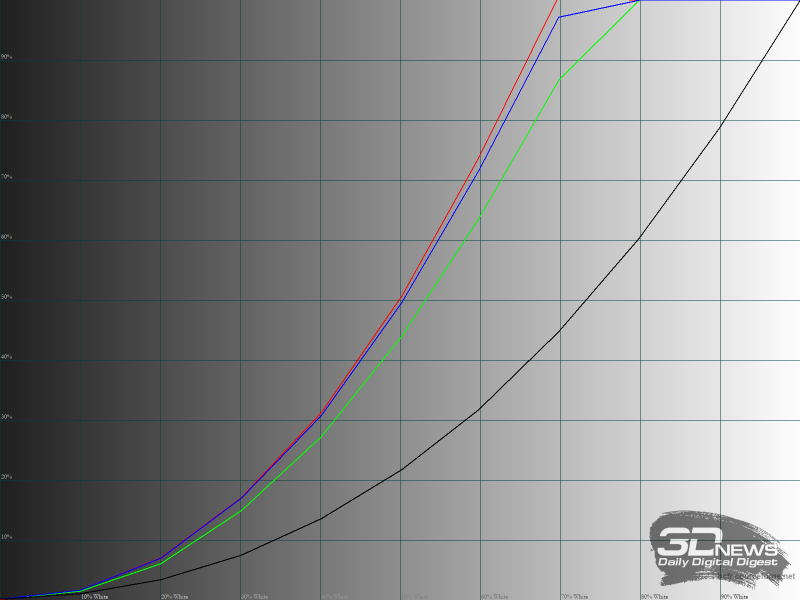
Гамма-кривые в режиме Office
Также практически непригодным для использования остался режим Office: хотя положение всех трех гамма-кривых в нем и поменялось, общий характер картинки со средним уровнем гаммы около единицы и высокой яркостью — 242 кд/м2 — остался максимально дискомфортным для работы с текстом.
⇡#Равномерность подсветки
Равномерность подсветки дисплея проверялась после снижения яркости в центральной точке монитора до уровня 100 кд/м2 и установки цветовой температуры ~6500 К.
Примерно так выглядит в темноте белый фон, выведенный на экран.
Картинка выше демонстрирует фотографию белого поля при определенной экспопоправке в ходе съемки (в темноте) и дальнейшей программной обработки для более наглядного представления равномерности подсветки.
Можно отметить снижение яркости вдоль границ экрана, но других недостатков не наблюдается.
При измерении яркости по 45 точкам среднее отклонение от центральной точки составило 4,87%, а максимальное — 16,67%, что можно назвать очень хорошим результатом (для быстрых современных IPS-решений такой диагонали вполне привычны средние отклонения 7-8%, а максимальные — более 20%). Отклонение цветовой температуры в единицах DeltaE в среднем составляет 2,8, а максимальное в правом нижнем углу — 7,24, что также можно назвать весьма хорошим результатом.
Итог несколько хуже, чем у основанного на аналогичной матрице монитора Optix G273QF, однако также вполне достойный для современной игровой модели.
При взгляде на черный экран невооруженным глазом можно отметить лишь не слишком явные засветки по углам.
После дополнительной экспоправки и обработки снимка становятся очевидны паразитные оттенки у ряда засветок и проявляется небольшая засветка у нижней грани экрана с правой стороны. Результат в целом вполне типичный для игрового монитора: не выдающийся, но и без действительно серьезных проблем.
⇡#Качество градиентов и скорость отклика
Качество отображения градиентов до калибровки не вызывает нареканий.
После калибровки можно отметить появление нескольких «ступенек» с явно выраженными переходами между оттенками.
Выставленный по умолчанию режим Fast («Короткое») является оптимальным выбором: шлейфы за объектами в нем чуть короче, чем в режиме Normal («Обычное»), но при этом еще не бросаются в глаз артефакты разгона матрицы, очевидные в режиме Fastest («Минимальное»).
В целом скорость матрицы великолепна — размытие картинки минимально при любых условиях. Перед нами вполне достойный представитель современных быстрых IPS-матриц с частотой обновления 165-170 Гц.
При максимально доступной для монитора частоте обновления 165 Гц пропуска кадров не наблюдается.
⇡#Углы обзора и Glow-эффект
При незначительных изменениях угла просмотра в горизонтальной плоскости картинка на экране совсем не меняется. Если увеличить угол до 30-45 градусов, то изображение становится чуть менее контрастным, немного снижается насыщенность некоторых цветов, слегка высветляются тени, появляются незначительные паразитные оттенки в той или иной части экрана — ничего необычного. При отклонении в вертикальной плоскости картинка на экране портится быстрее.
Glow-эффект у рассматриваемой модели выражен по меркам IPS-матриц достаточно слабо. При обычном расположении пользователя перед монитором даже на темном фоне он едва заметен, а при взгляде под более острым углом хоть и становится явно видимым, но раздражающие паразитные оттенки не бросаются в глаза.
⇡#Кристаллический эффект, Cross-hatching, ШИМ
В мониторе MSI Optix G273QF используется матрица с полуматовой защитной поверхностью, которая обеспечивает достаточно хорошую защиту от бликов и при этом почти не приводит к проявлению кристаллического эффекта. Эффекту Cross-Hatching монитор также не подвержен.
Проработка мелких деталей и шрифтов достаточно хорошая и не требует дополнительных настроек. По заявлениям производителя, дисплей обладает Flicker-Free-подсветкой, что и было подтверждено в ходе наших тестов. При любом уровне яркости ШИ-модуляция не используется либо ее частота составляет несколько килогерц или даже десятки килогерц.
В режиме MPRT со вставкой «черного кадра» частота работы подсветки совпадает с частотой смены кадров. Нагрузка на глаза в этом случае, безусловно, возрастает, но и движущиеся объекты на экране становятся четче. Для непродолжительной игры подобный режим может быть интересен, но в случае долгой работы за монитором его лучше избегать.
С файлового сервера 3DNews.ru можно скачать цветовой профиль для этого монитора, который мы получили после калибровки в стандартном режиме при описанных выше настройках изображения.
⇡#Выводы
Широкий цветовой охват матрицы делает MSI Optix MAG274QRF-QD лидером среди универсальных мониторов, пригодных как для комфортной игры, так и для полноценной работы с цветом. Ведь его матрица с покрытием на основе квантовых точек практически полностью покрывает не только старый добрый sRGB, но и пространства Adobe RGB и DCI-P3, чем не может похвастаться абсолютное большинство соперников по классу. Жаль, что отсутствие у монитора режимов ограничения цветового охвата значительно осложняет использование этой модели для работы с цветом — без доступа к калибратору правильной цветопередачи в любом из этих цветовых пространств добиться не получится.
Среди соперников по классу только одна модель (не считая «простого» MAG274QRF без суффикса QD в названии) предлагает подключение по Type-C за более низкую цену. Но разница в стоимости довольно существенна. Наличие режимов эмуляции различных цветовых пространств при столь широком цветовом охвате могло бы дать монитору уникальные возможности, способные расширить круг потенциальных покупателей и вполне оправдывающие его стоимость.
Что касается игровых возможностей MSI Optix MAG274QRF-QD, то они великолепны: отличное быстродействие матрицы дополнено хорошей равномерностью подсветки, неплохо настроенным режимом вставки «черного кадра» и относительно слабо (по меркам IPS) выраженным glow-эффектом.
Удобства при работе или игре добавляет основательная и функциональная подставка, а также логично организованное меню с удобным управлением. Приятными бонусами является и совместимость с фирменными утилитами MSI: Gaming OSD для настройки параметров и Dragon Center для управления подсветкой.
Достоинства:
- хорошее качество материалов и сборки;
- наличие VESA-крепления;
- приемлемый минимальный уровень яркости при настройках по умолчанию с возможностью еще более его понизить регулировкой RGB Gain;
- контрастность и яркость превосходят заявленные производителем значения;
- практически полное покрытие цветовых пространств sRGB, Adobe RGB и DCI-P3 (и еще более широкий общий цветовой охват);
- приятно оформленное и логичное меню с качественным переводом;
- хорошие градиенты без калибровки монитора;
- частота вертикальной развертки 165 Гц без пропуска кадров и высокая скорость отклика пикселей;
- неплохо настроенная функция вставки «черного кадра», в том числе и на максимальной частоте обновления 165 Гц, обеспечивающая иное восприятие движущихся объектов на экране;
- поддержка AMD FreeSync и совместимость с NVIDIA G-Sync в широком диапазоне частот;
- достаточно слабо выраженный Glow-эффект и практически отсутствующий кристаллический эффект;
- отличные углы обзора;
- достаточно хорошая равномерность подсветки как на черном, так и на белом фоне;
- подсветка без мерцания (Flicker-Free) во всем диапазоне изменения яркости;
- отсутствие Cross-hatching и паразитных звуков электроники во время работы.
Недостатки:
- отсутствие настроенных режимов эмуляции цветовых пространств sRGB, Adobe RGB и DCI-P не позволяет в полной мере раскрыть богатый потенциал примененной матрицы при работе с цветом;
- довольно высокая цена.
Может не устроить:
- непривычно широкий цветовой охват может показаться излишне насыщенным (что неплохо в играх, но не всегда удобно в повседневном применении);
- ощутимое падение качества градиентов после калибровки;
- очень простое внешнее оформление с лицевой стороны при видимом пристальном внимании дизайнеров модели к виду сзади.
Материалы по теме
Если Вы заметили ошибку — выделите ее мышью и нажмите CTRL+ENTER.


 MWC 2018
MWC 2018 2018
2018 Computex
Computex
 IFA 2018
IFA 2018




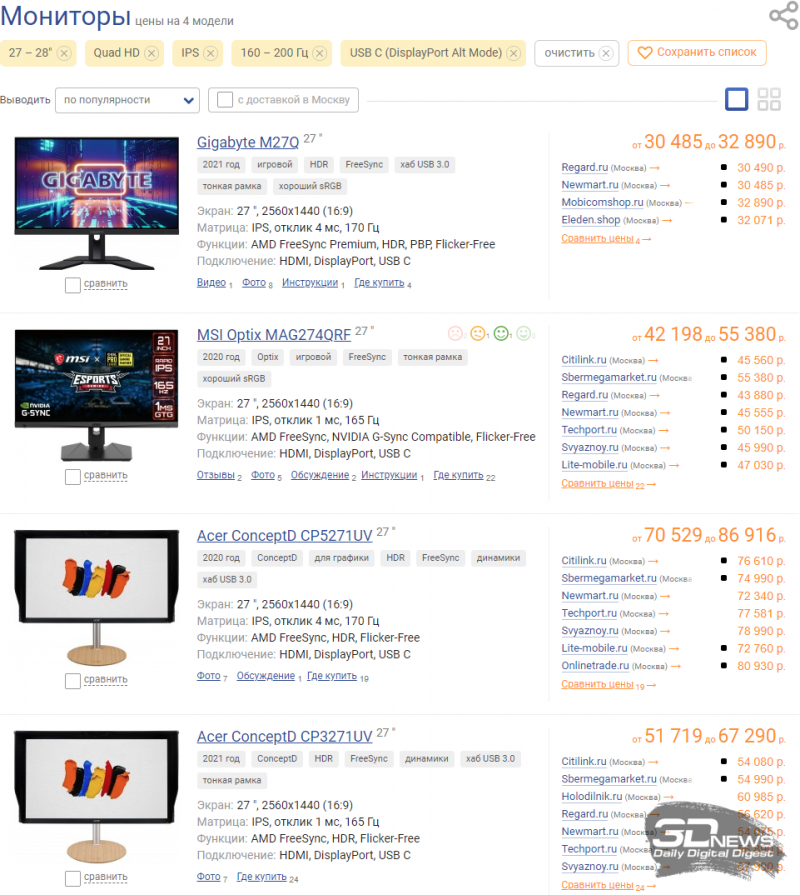
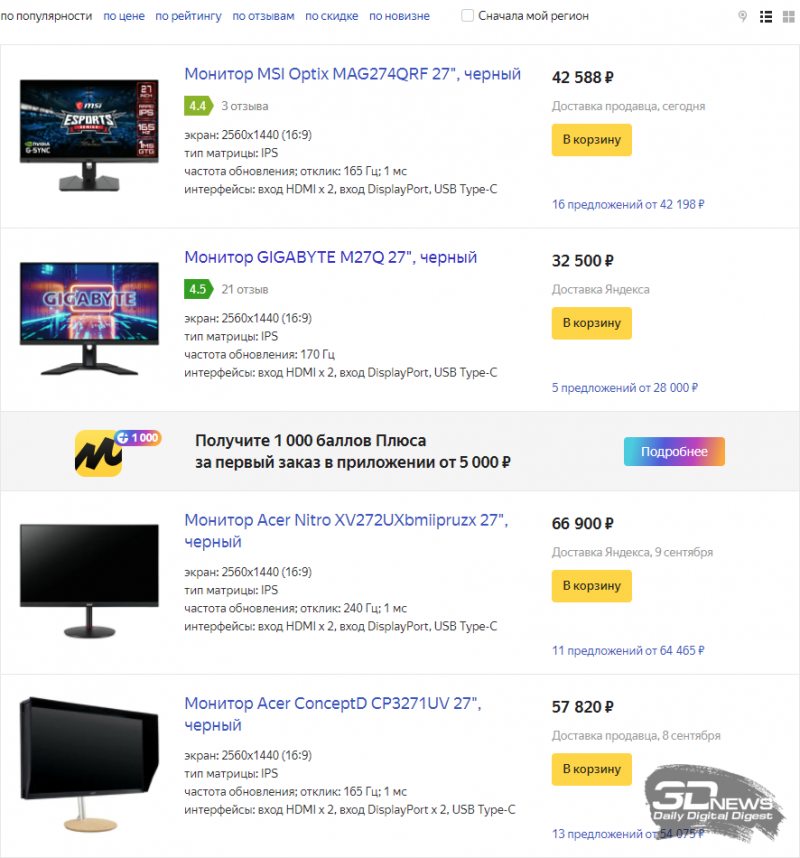



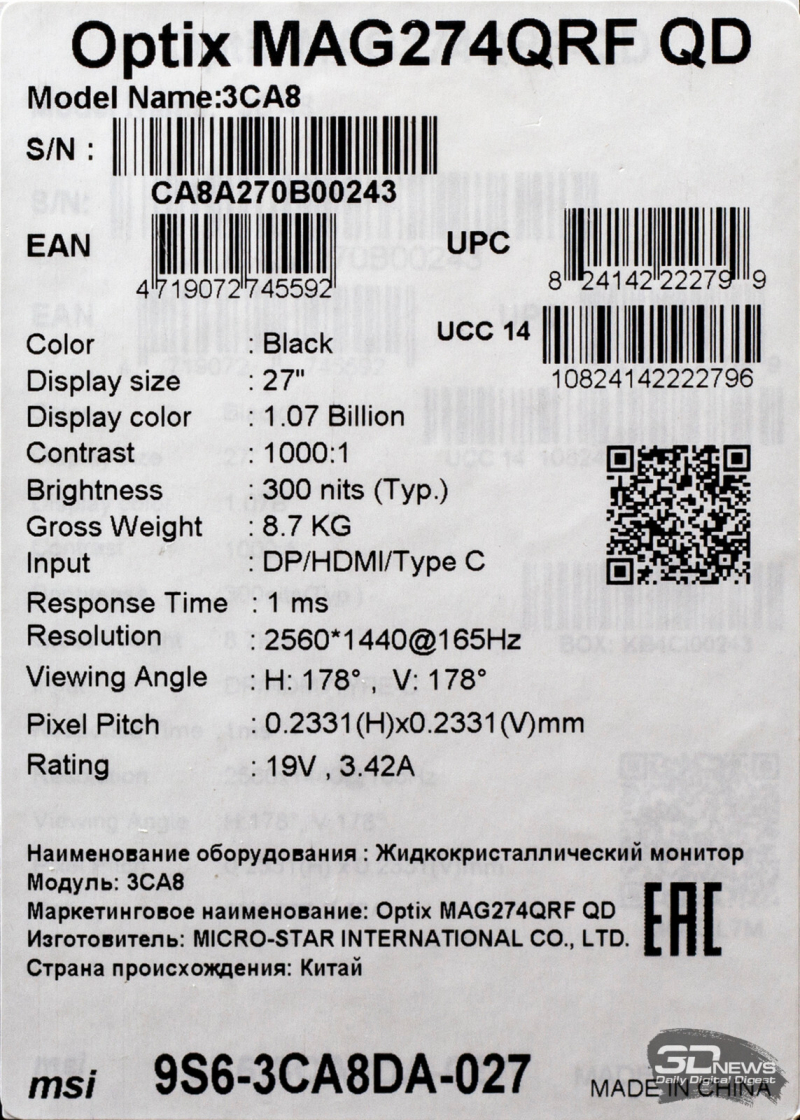







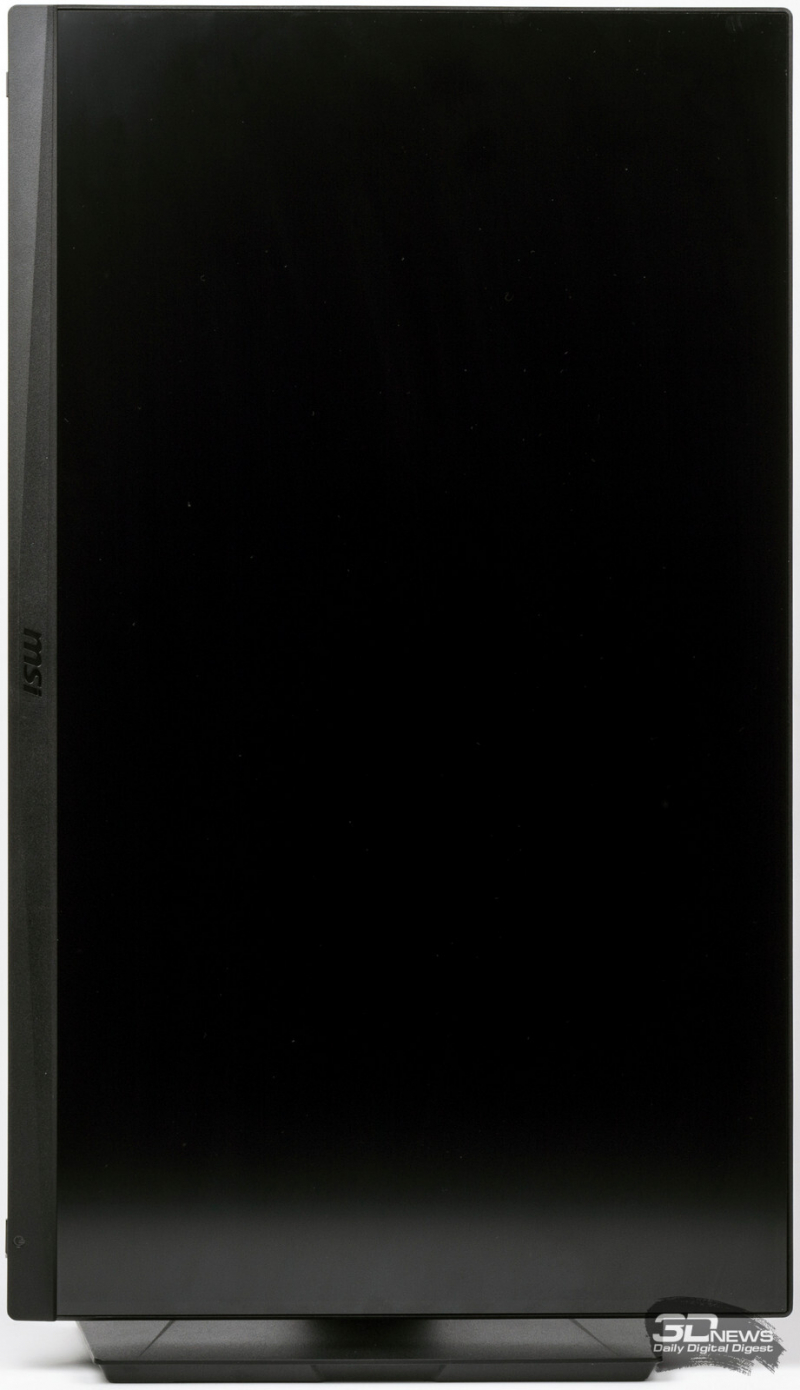










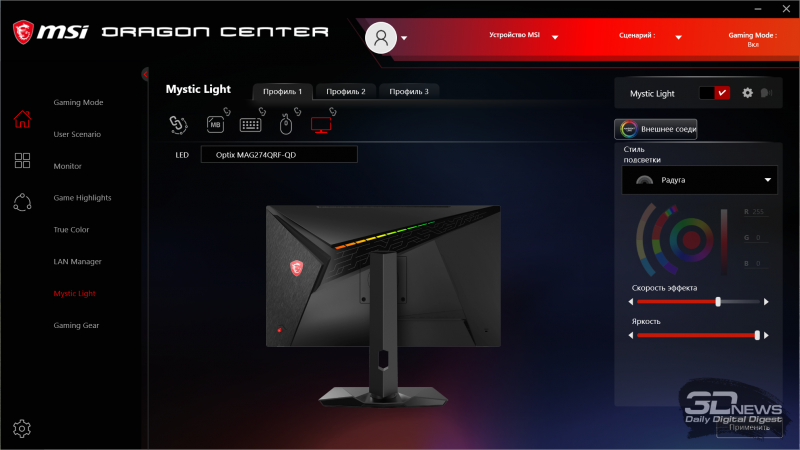






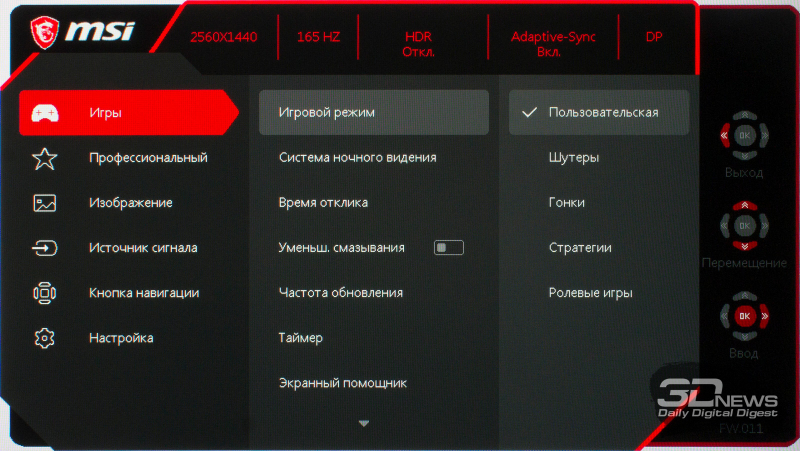
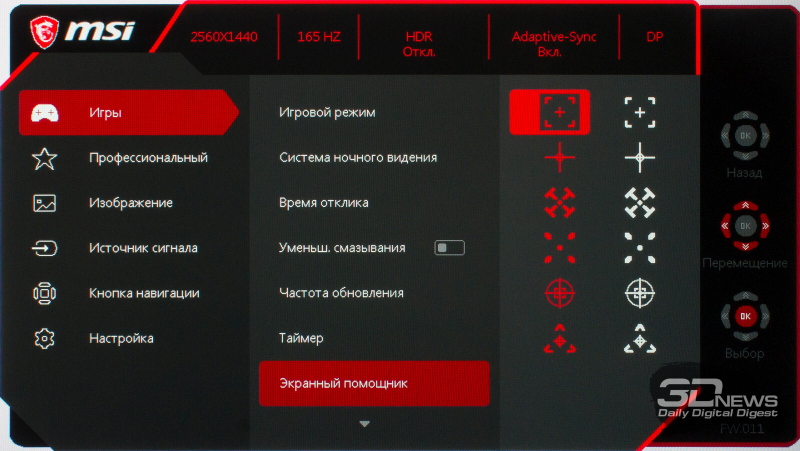
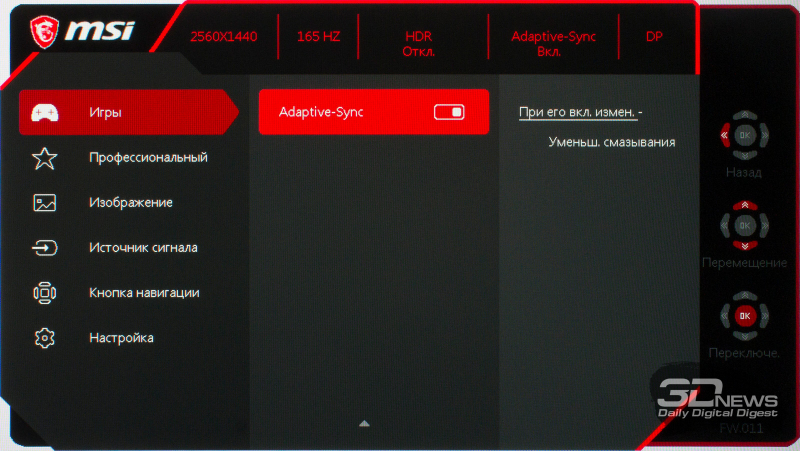
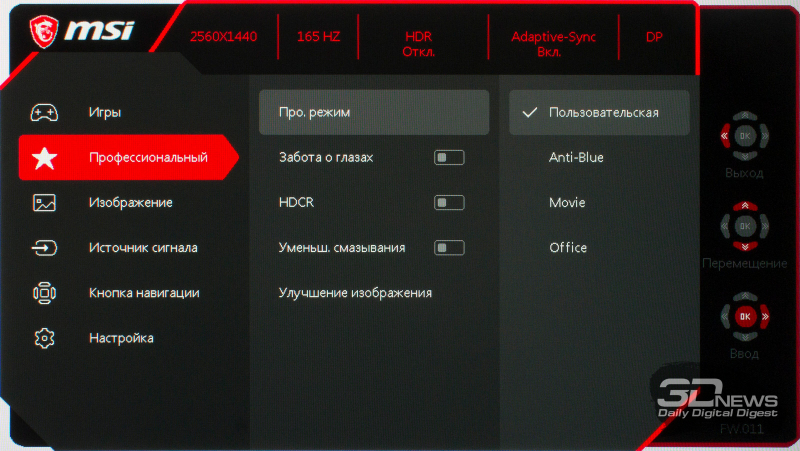
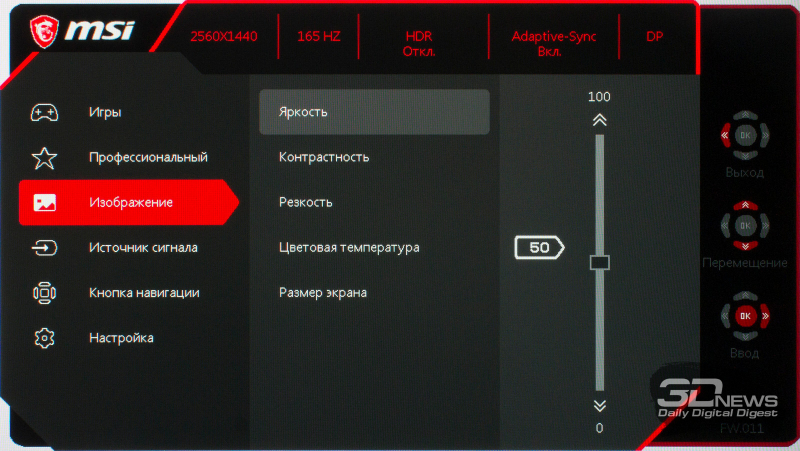
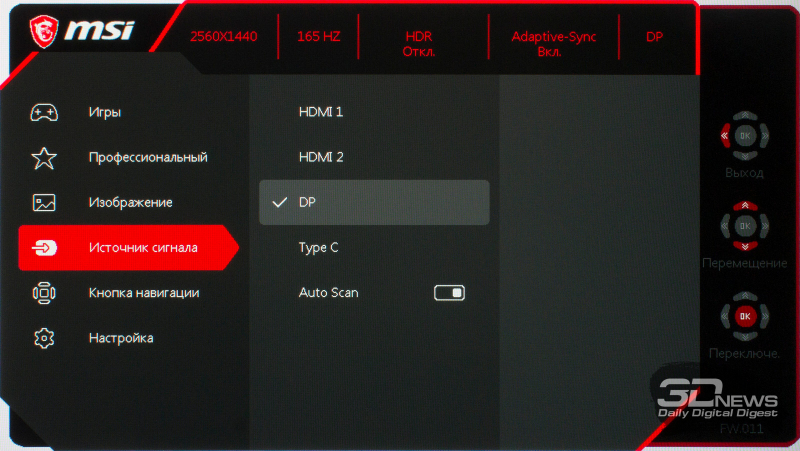
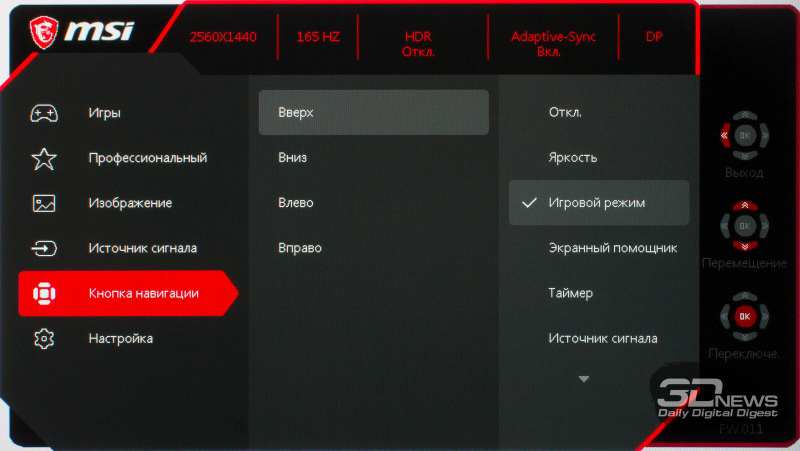
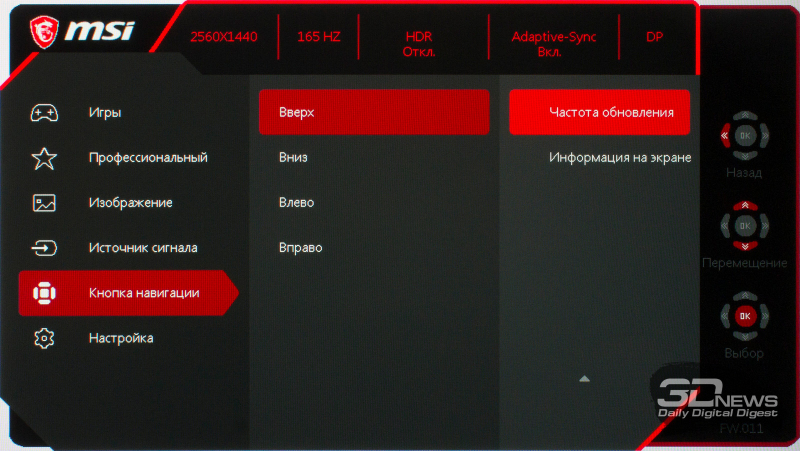
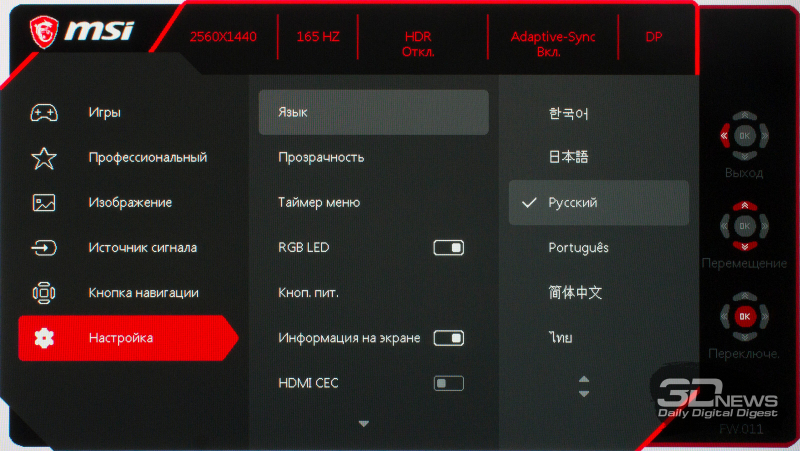
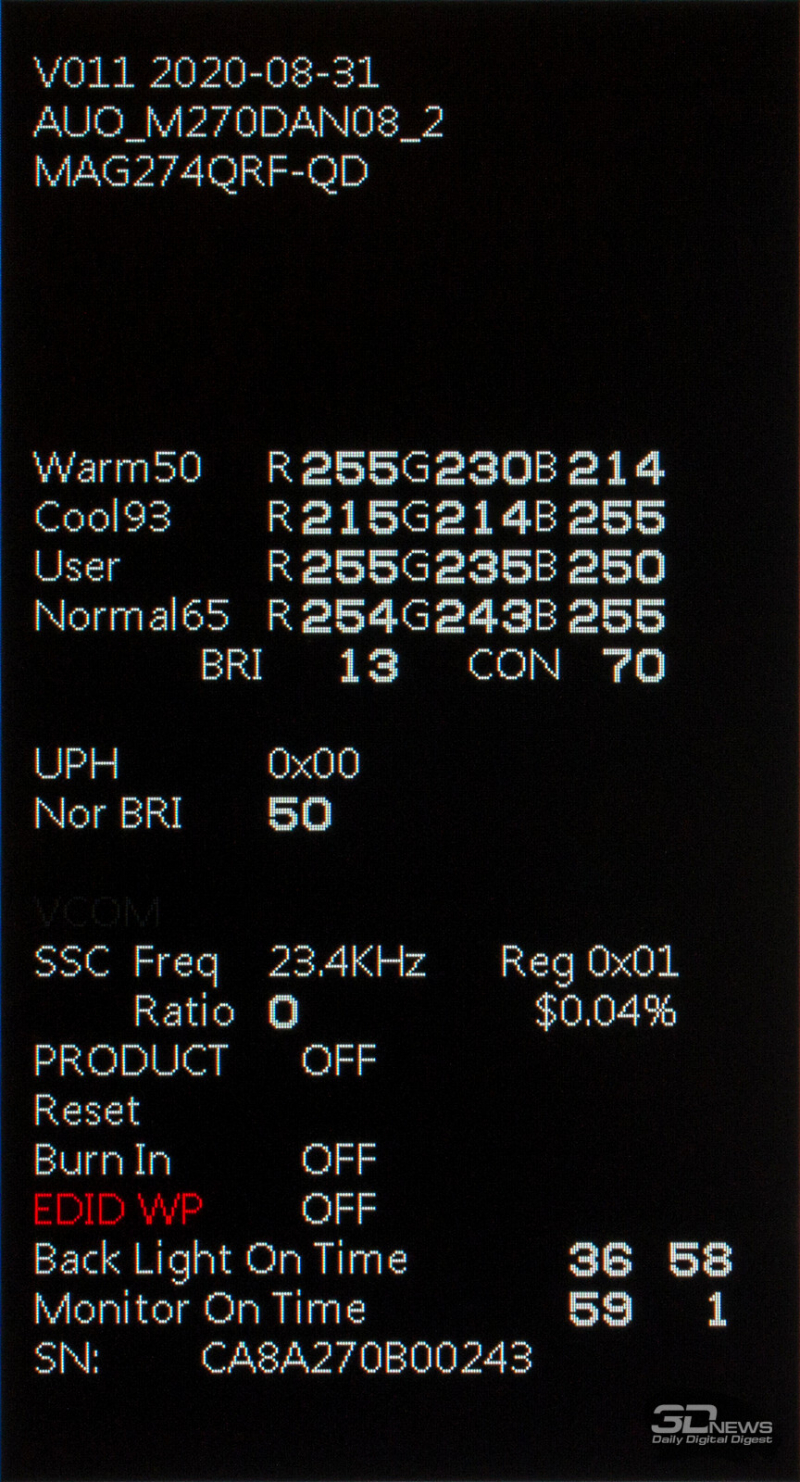
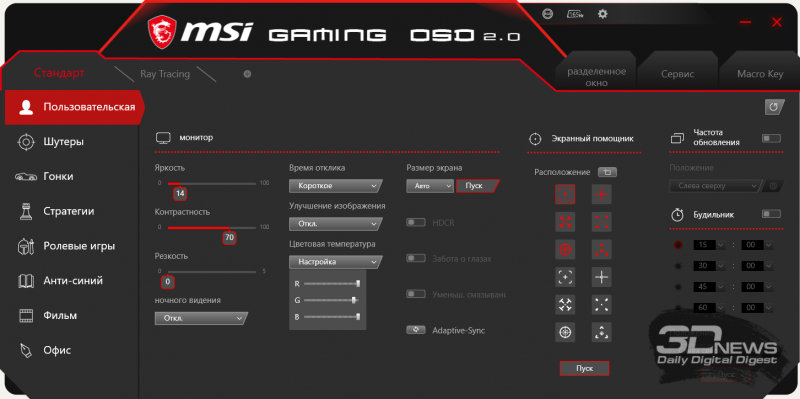
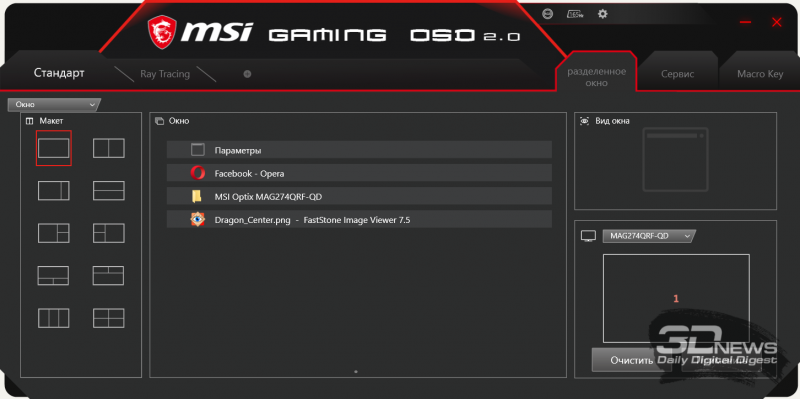
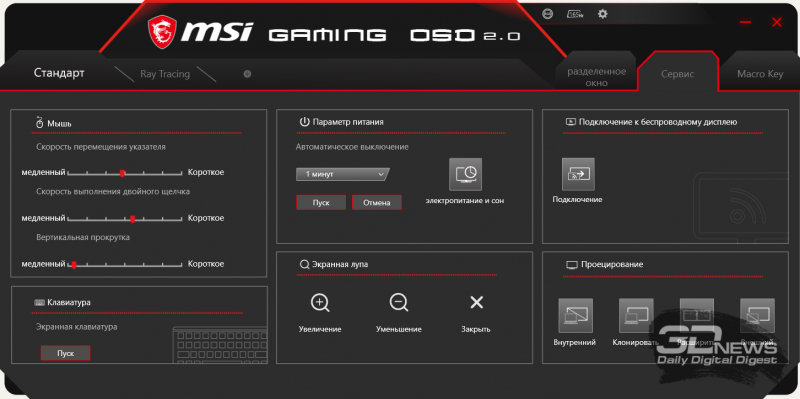
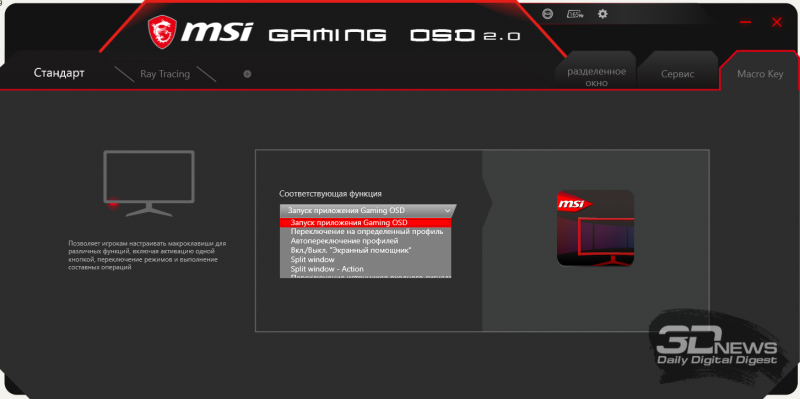
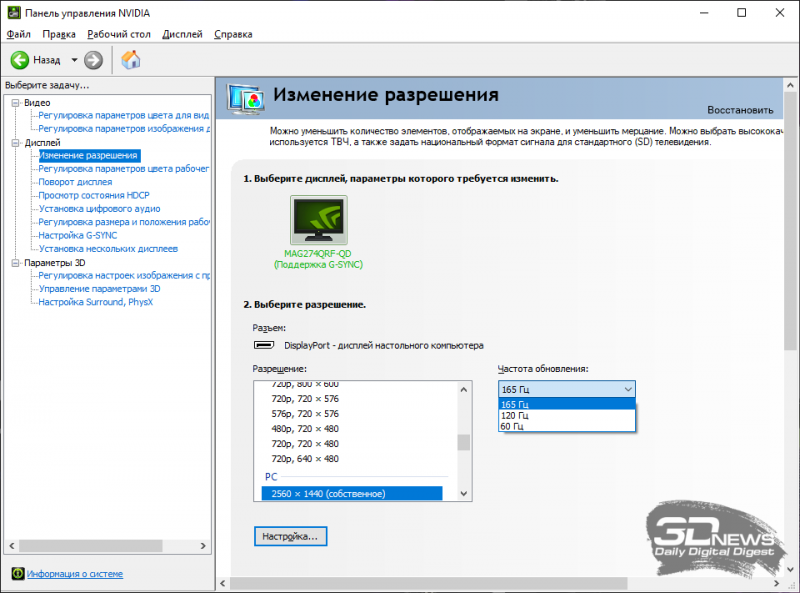
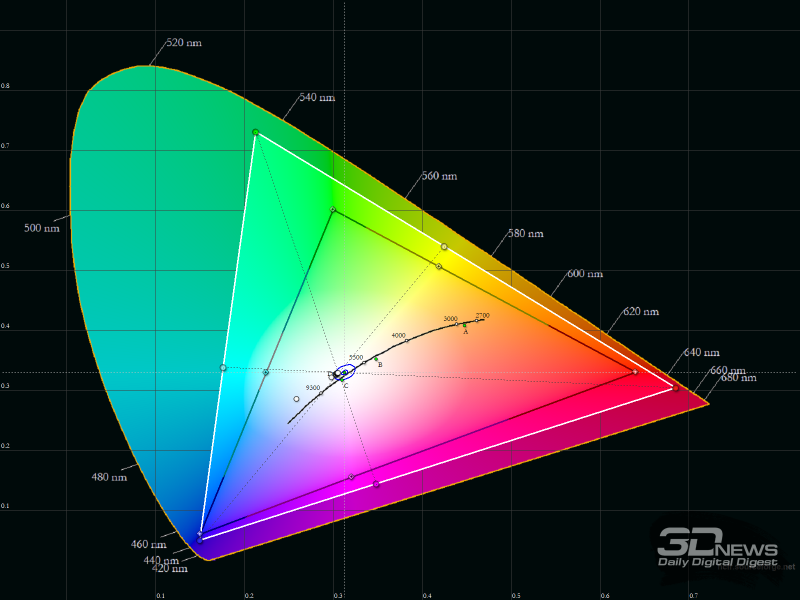
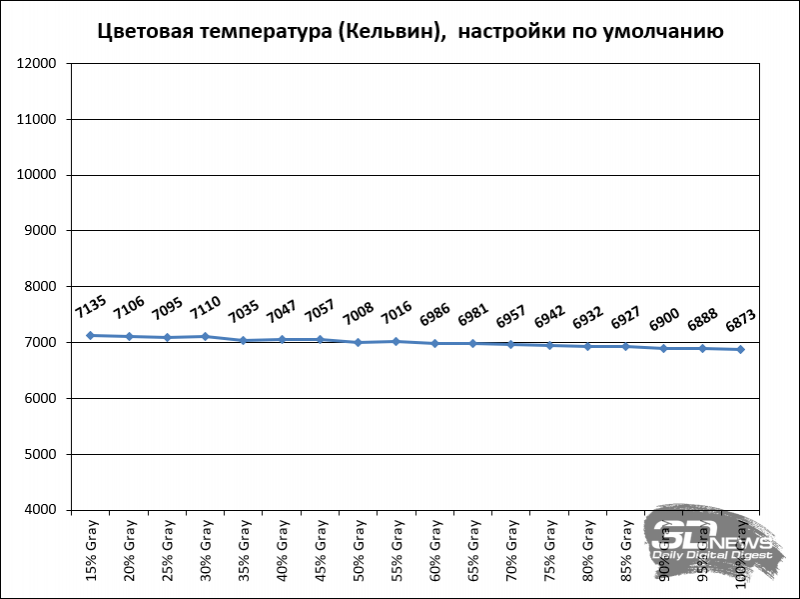
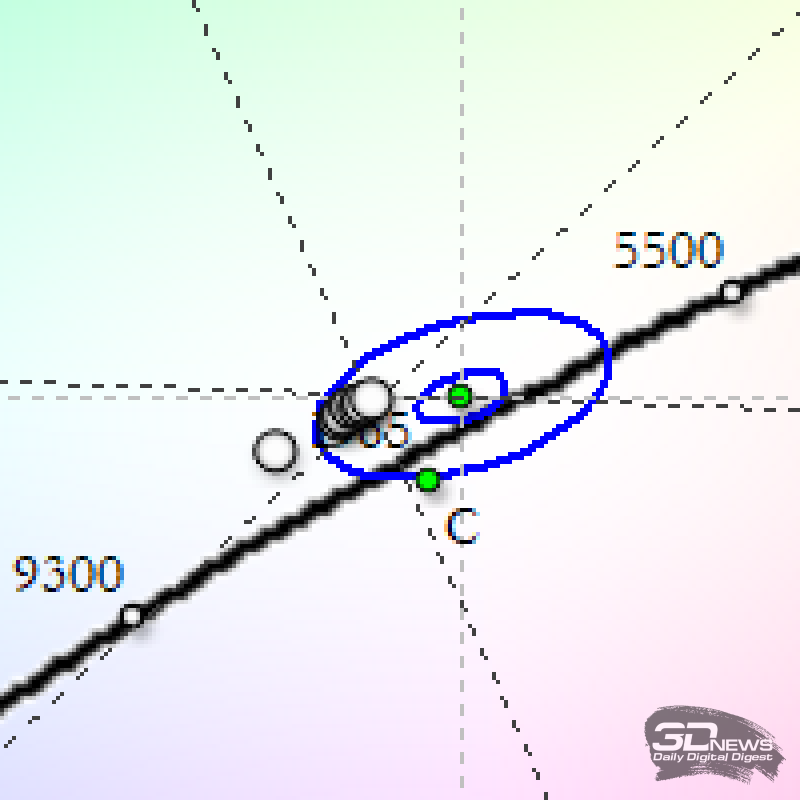
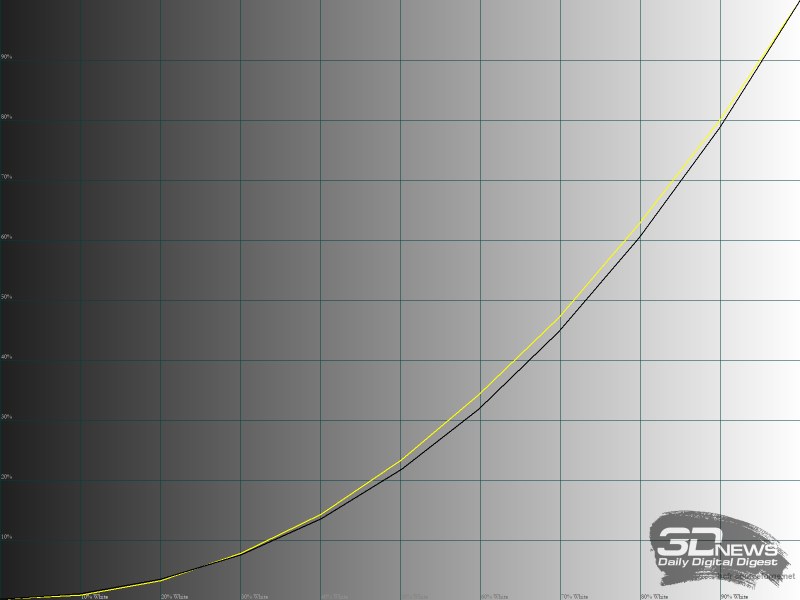
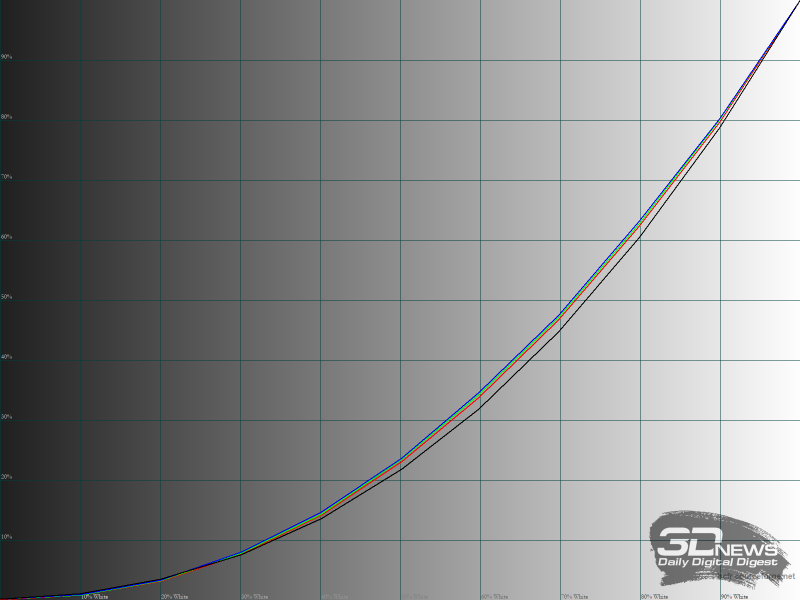
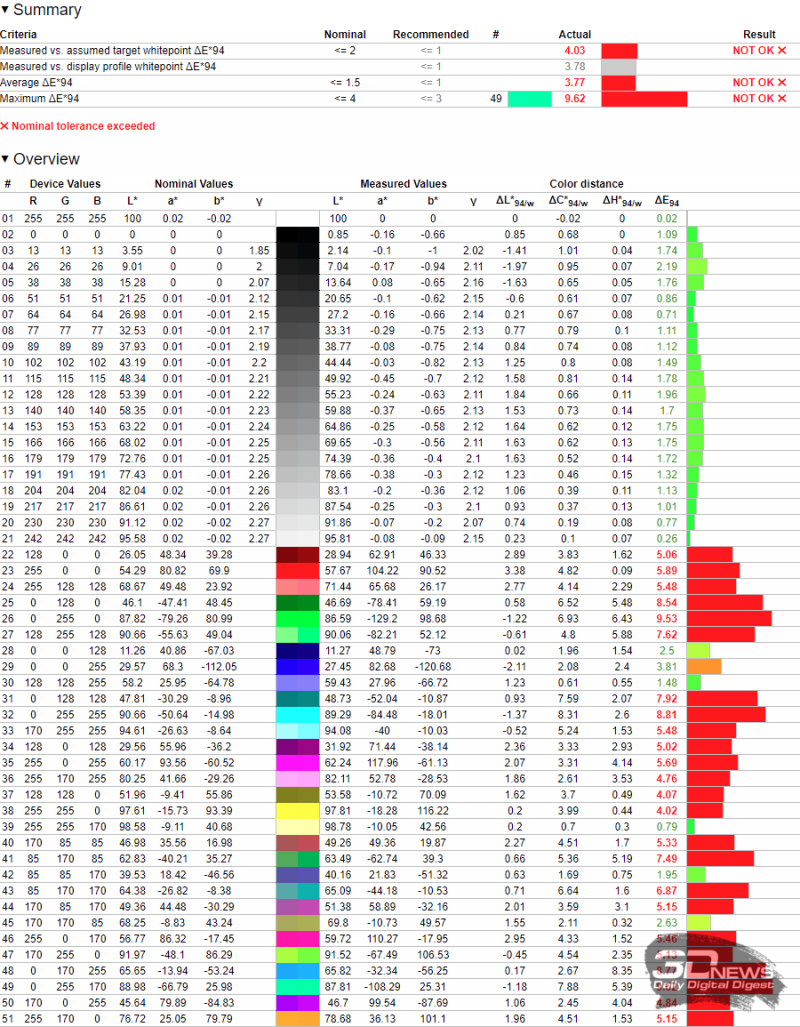
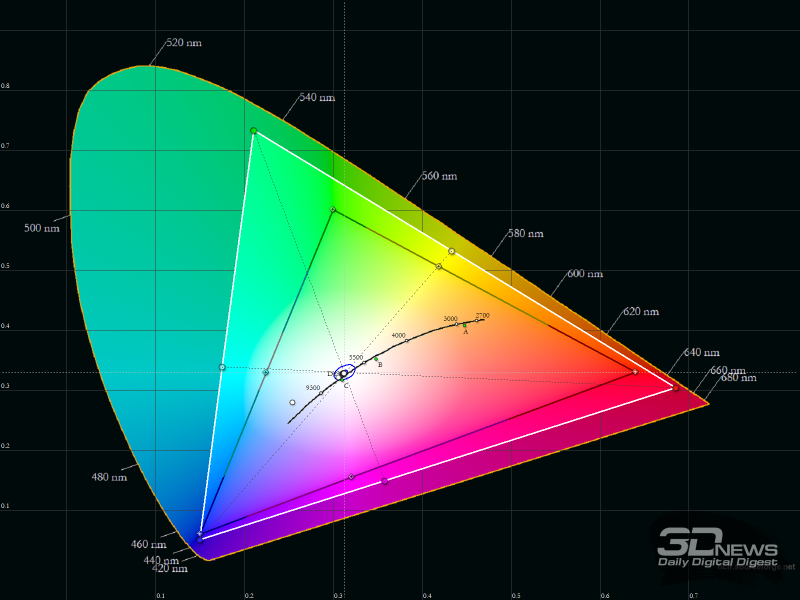
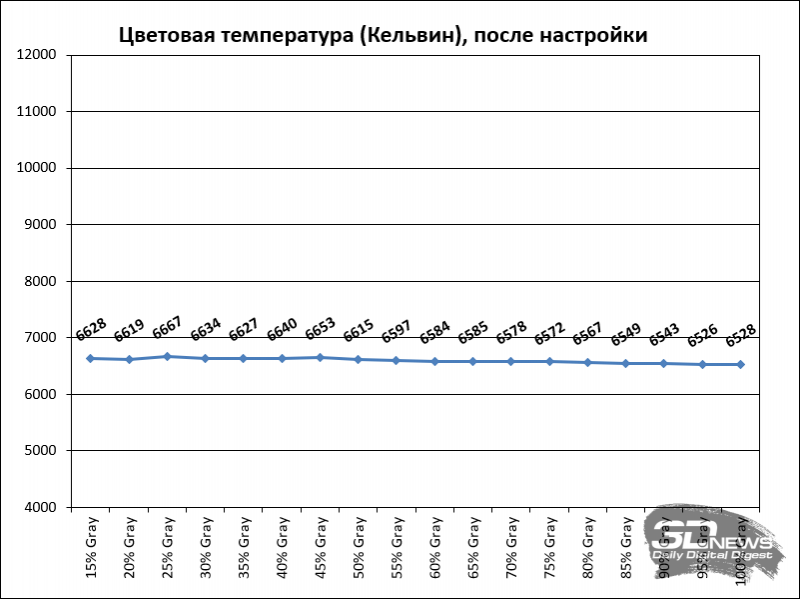
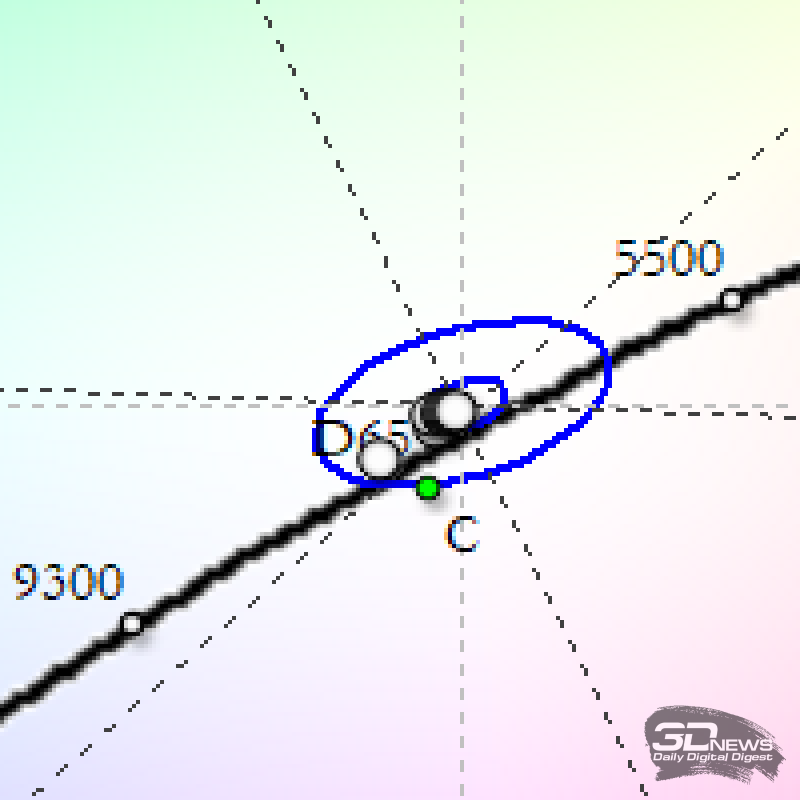
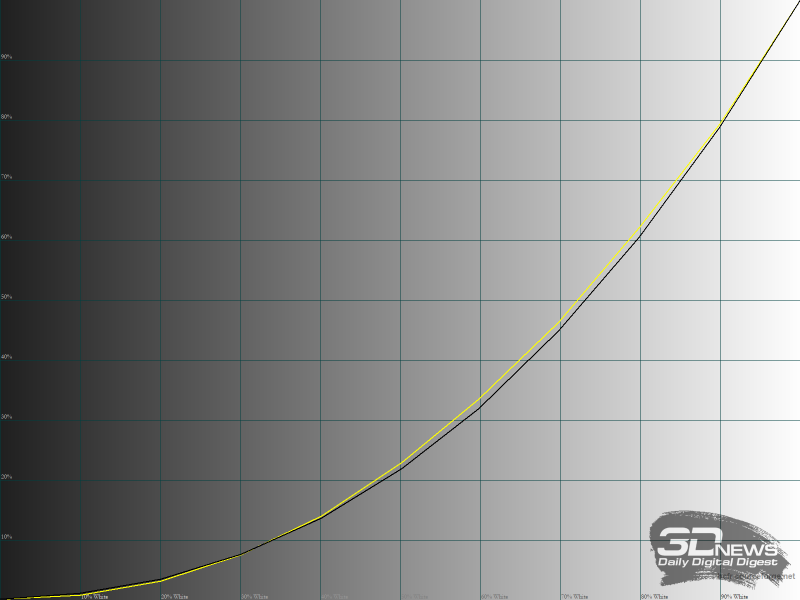
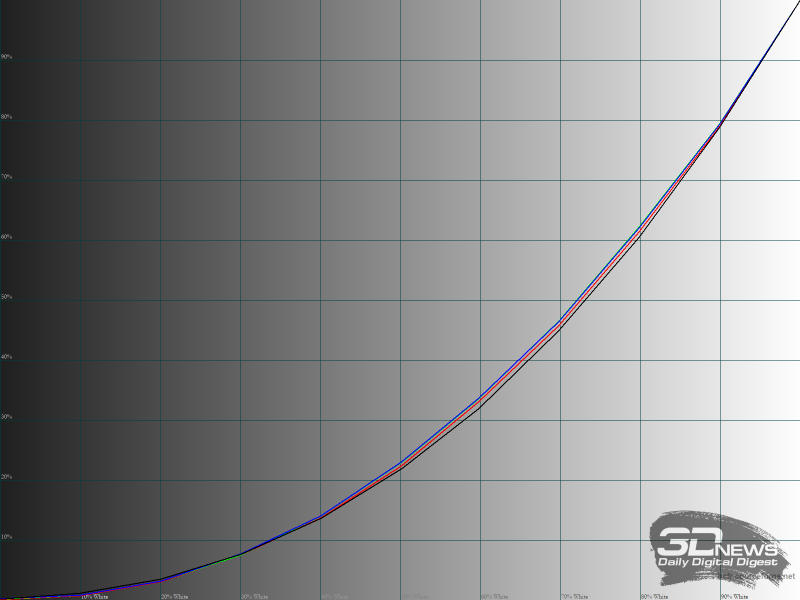
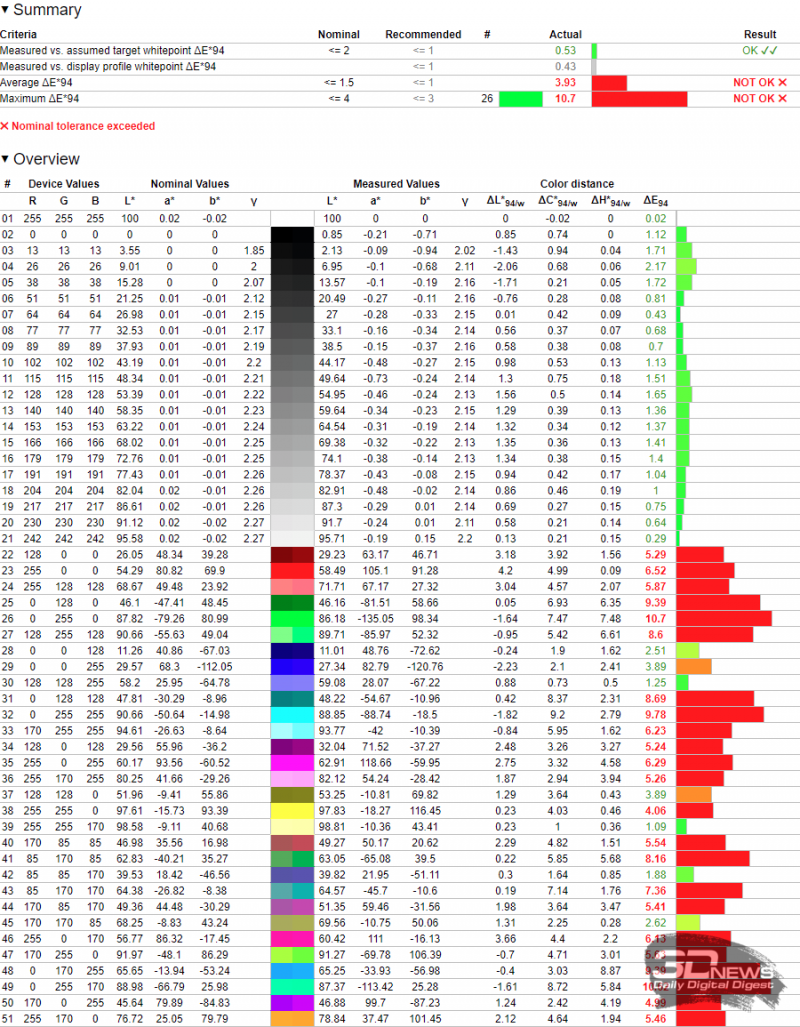

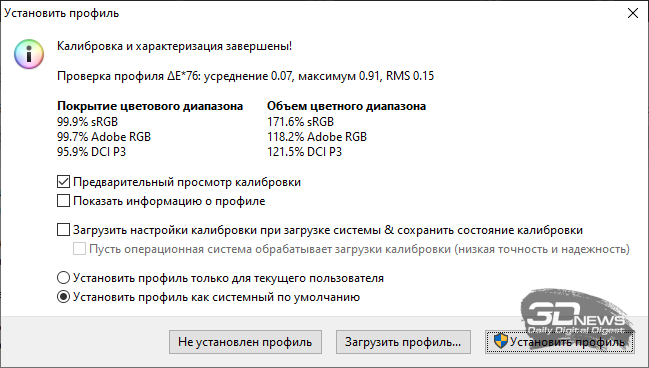
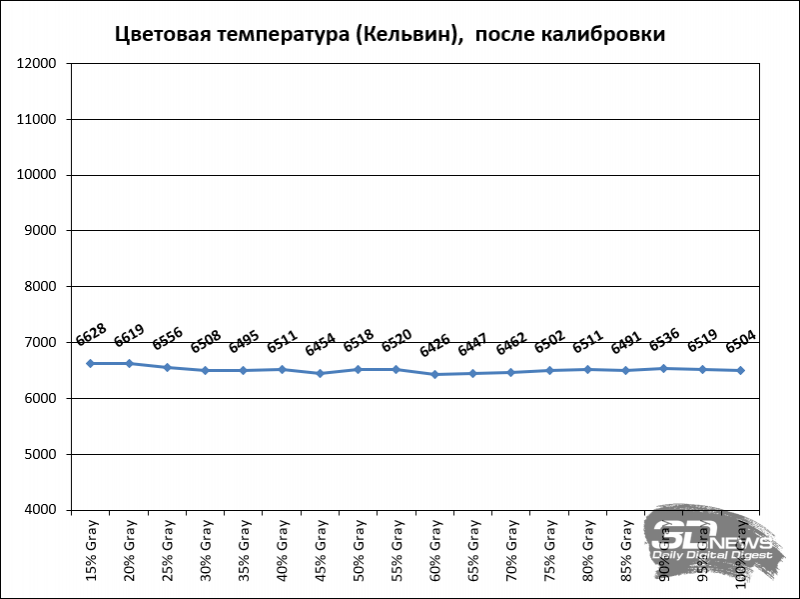
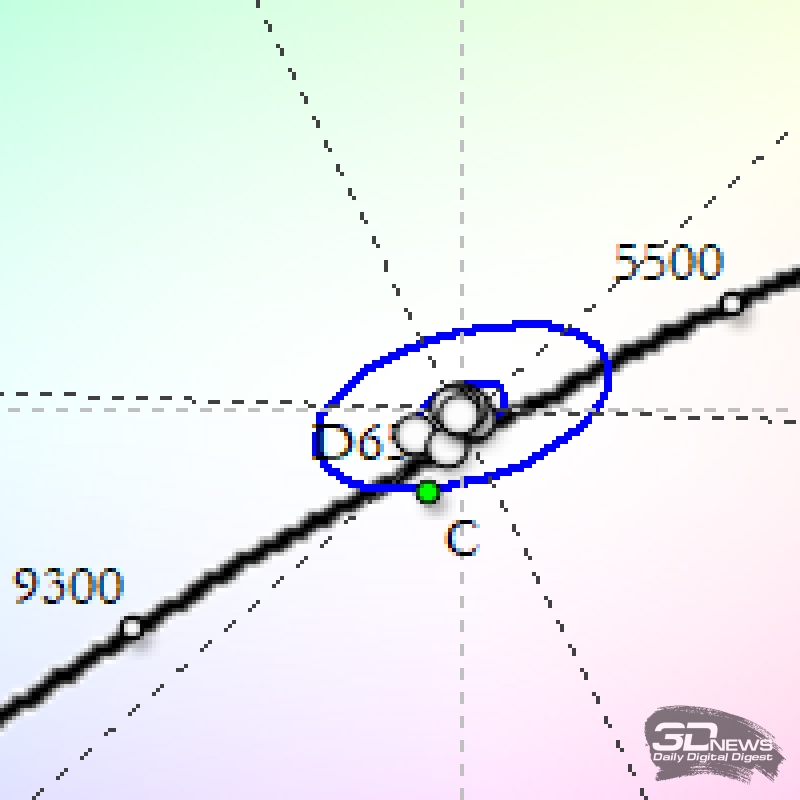
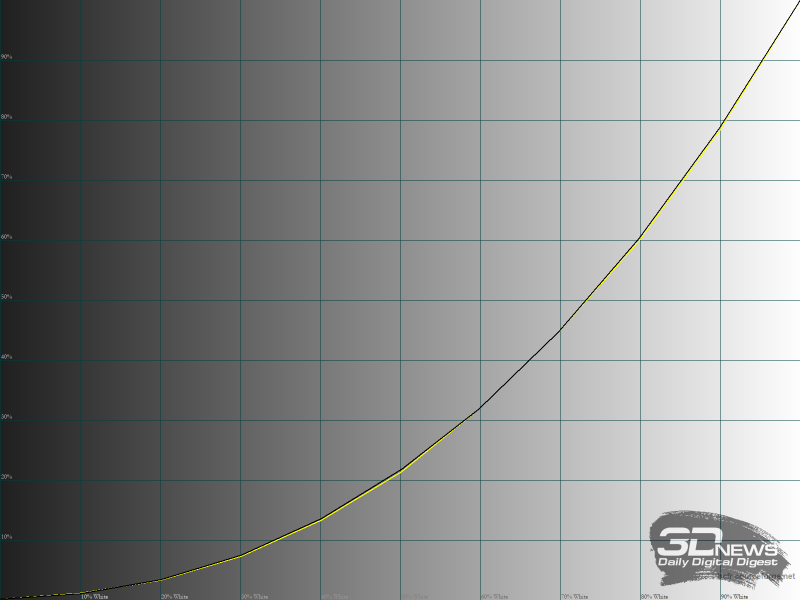
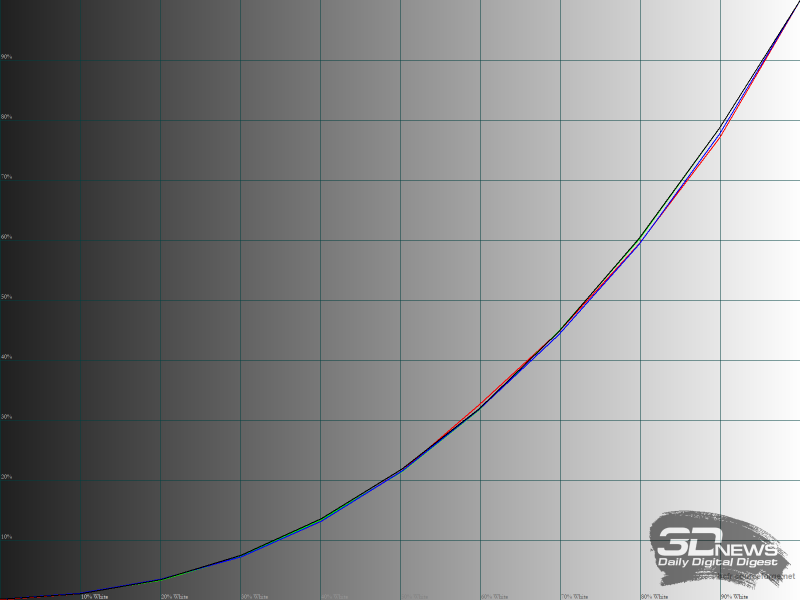
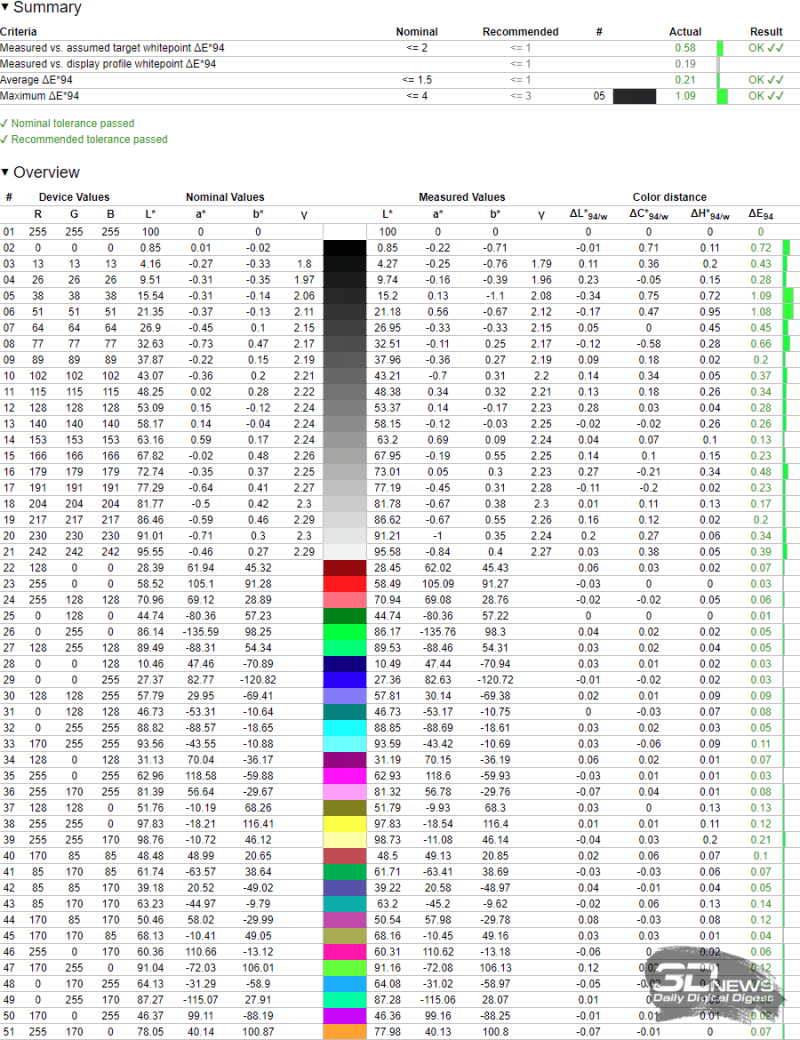
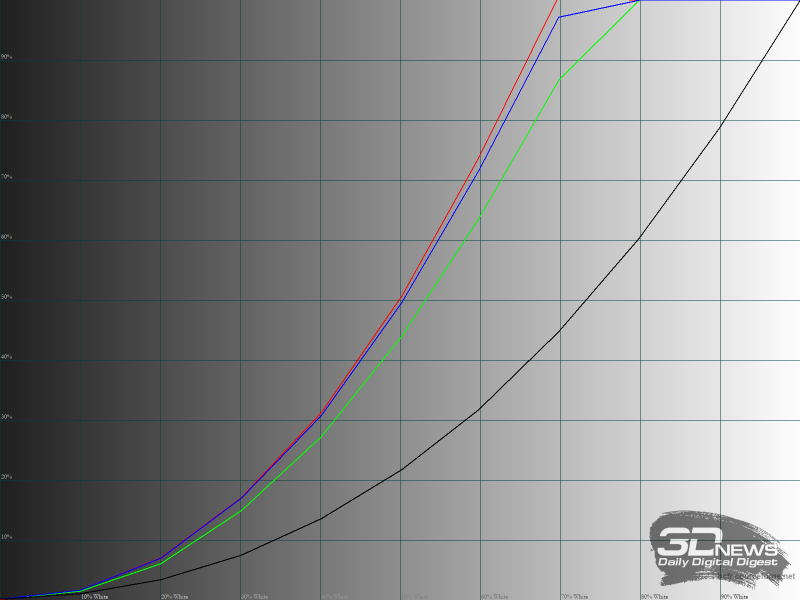
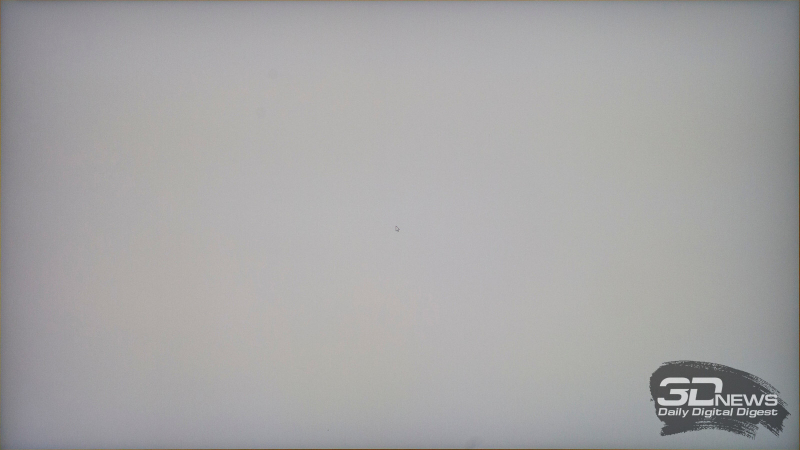
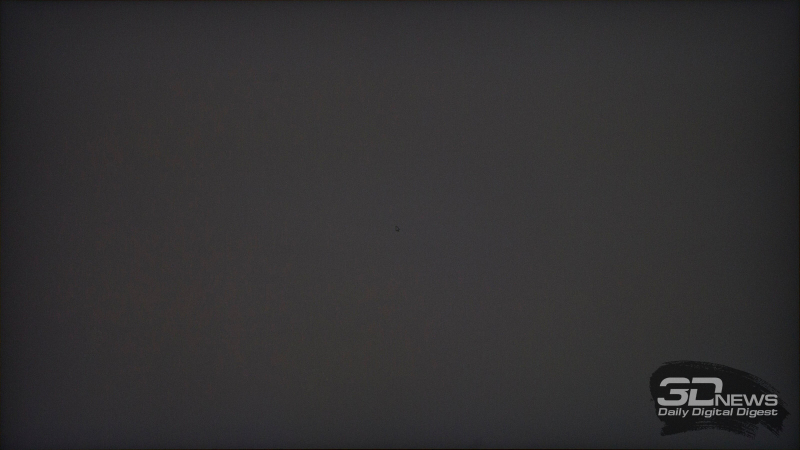
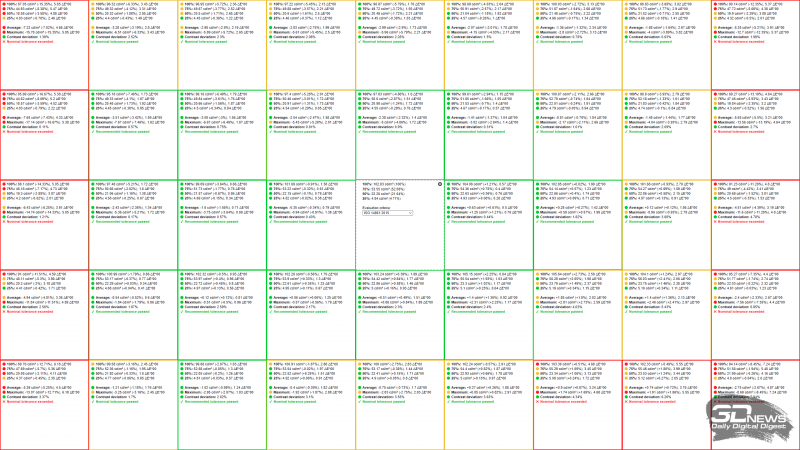
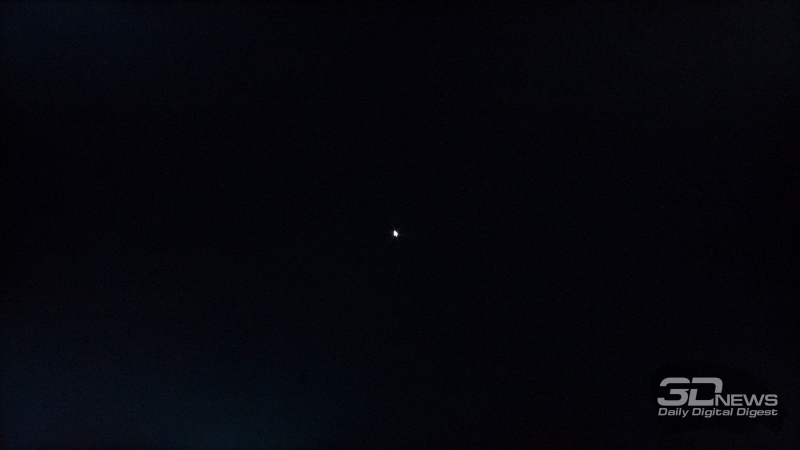
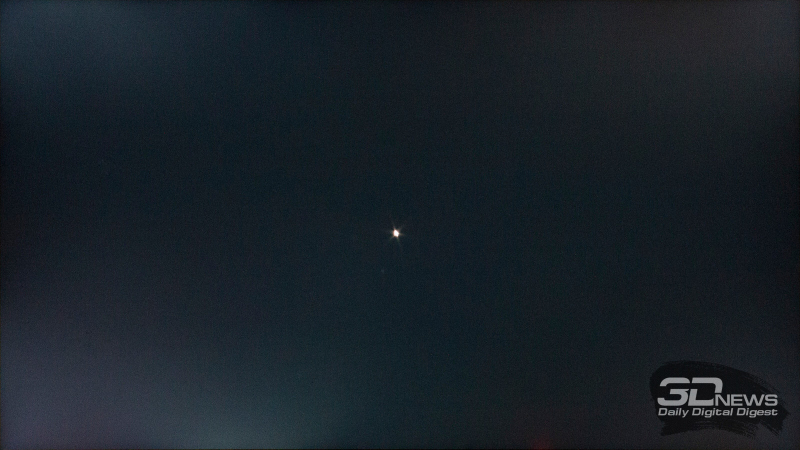
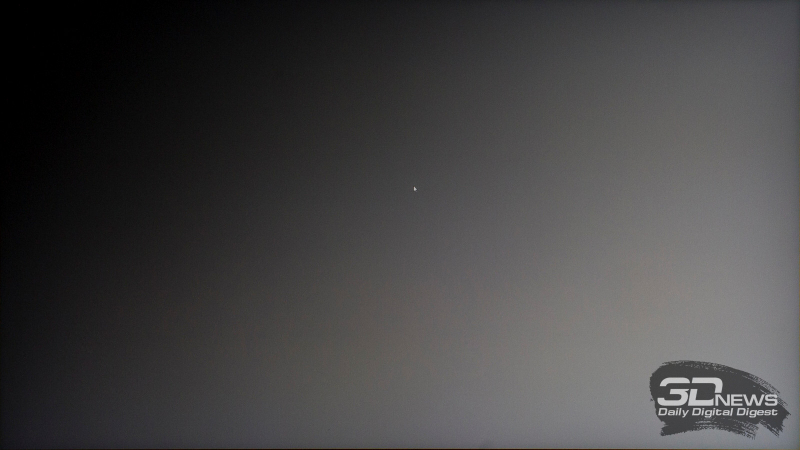
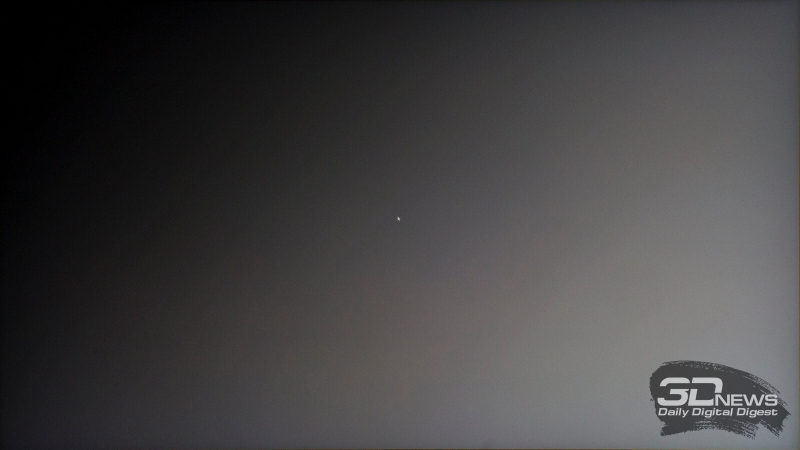
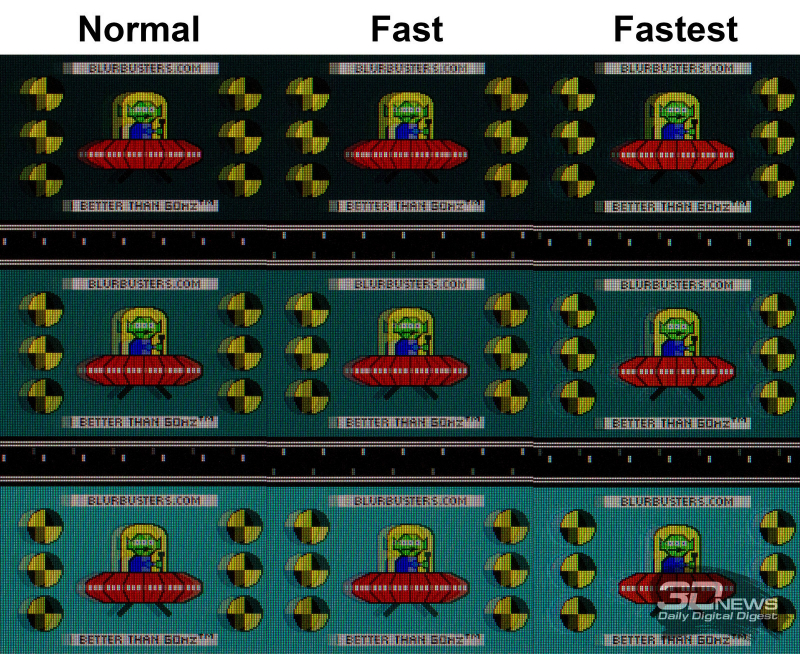
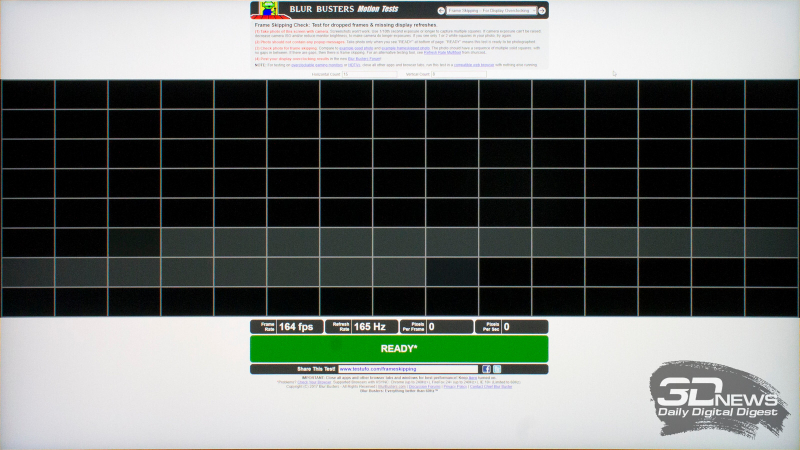

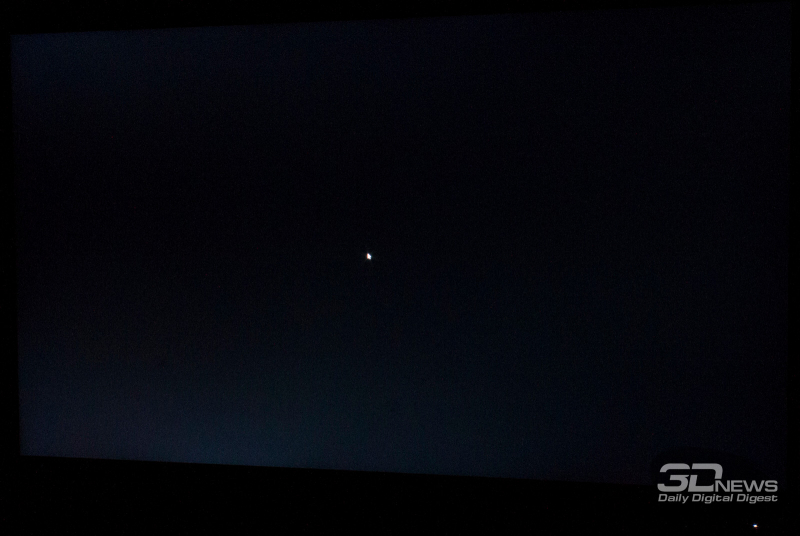
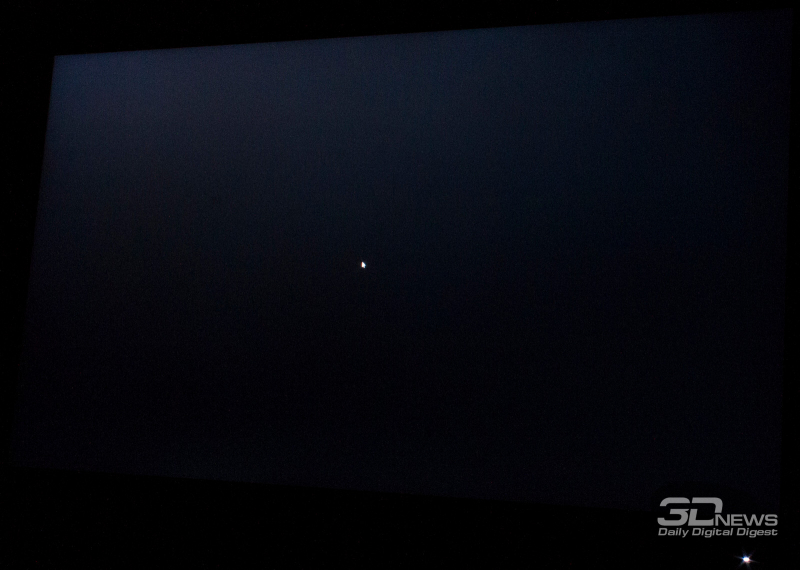
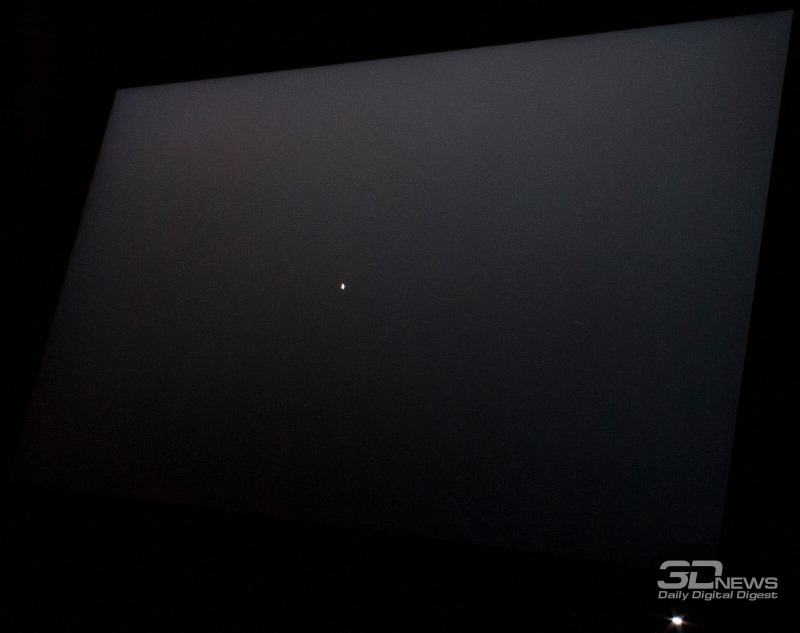

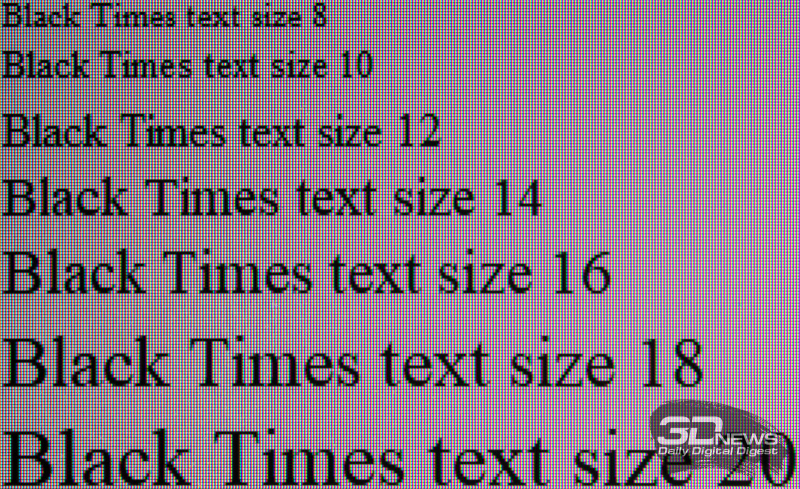
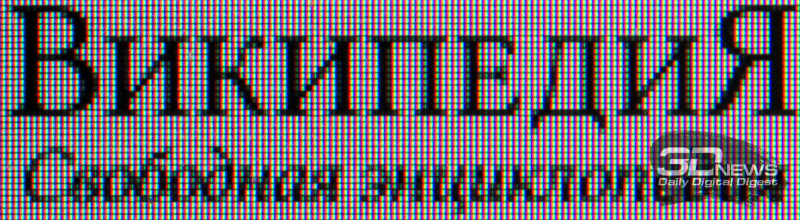
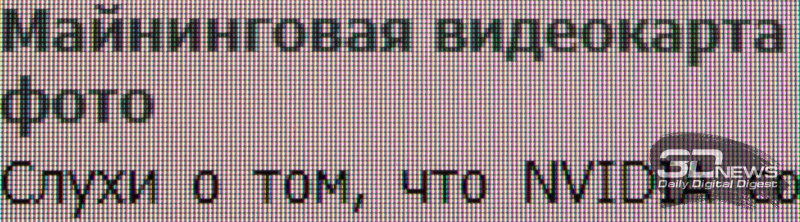








 Подписаться
Подписаться